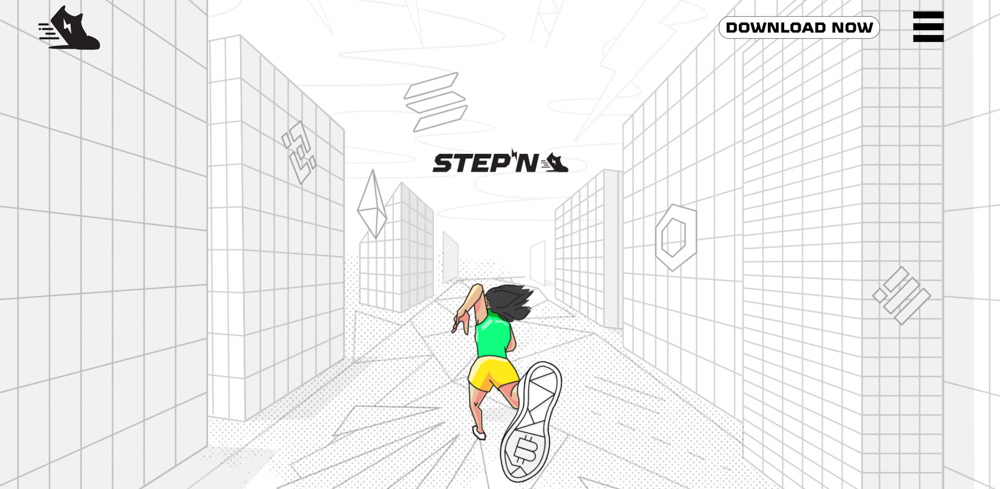STEPNを始める際、STEPNシューズを購入する必要がありますが、STEPNシューズは仮想通貨を使って購入する必要があります。
この記事では、はじめて仮想通貨を購入する方がSTEPNを始めるにあたってのシューズの買い方の手順や流れを詳しく解説していきます。
実際に自分が取引をして気になった点や注意するポイントも記載しますので、購入を検討されている方は、ぜひ読み進めてください。
STEPNって何?という方は下記の記事よりご覧ください。
目次
STEPNを始めるまでのざっくりとした流れ
まず、簡単にSTEPNを始めるにあたってのざっくりとした流れを紹介します。今回はSolanaチェーンでの参入をベースに記載いたします。
- STEPNで参入するチェーンを選ぶ(Solana、BNB、イーサリアム)※今回はSolanaチェーン
- コインチェック、GMOコイン、ビットフライヤー等、国内の仮想通貨取引所でXRP(リップル)などの仮想通貨を購入※他の仮想通貨でもOKですがXRPは手数料が安い
- 購入した仮想通貨をBybit等の海外仮想通貨取引所に送付する
- Bybitにて、XRPをステーブルコイン(USDT)に交換する
- USDTをGMT・SOLに交換する
- GMT・SOLをSTEPNのウォレットに送金する
- STEPN内のウォレットからスペンディングにGMTを移動させる(SOLはウォレット内に置いたままで大丈夫)
- STEPN内でシューズを購入する
といった流れが生じます。
コインチェックやBybitの口座を持っていない方は口座開設からスタートする必要があります。
登録は簡単ですが、本人証明なども合わせると時間を要しますので、検討段階であっても今すぐ口座開設は行っておく事をおすすめします。
なぜコインチェックとBybitなの?

あや
コインチェックは、関東財務局登録済みの暗号資産交換業者であり安心して利用できる事です。実際にCoincheckアプリは、2019年から2021年の3年間において国内ダウンロード数No. 1の実績を持っています。
Bybitも世界最大の取引量を持つ仮想通貨取引所であるため信頼度が高いです。双方ともに私自身でも取引実績があるというのが大きな理由です。
※私自身、以前はLiquidやバイナンスを使用していましたが、この二つの取引所は現在日本からの新規口座開設を受け付けていません。
本記事は、STEPNのダウンロード、コインチェック・Bybitの口座開設が完了している事、コインチェックにはお金が振り込まれており、仮想通貨の購入が可能になっている事を前提にお話を進めていきます。
まだお済みで無い方はこちらからSTEPNアプリのダウンロード、口座開設を進めてください。
仮想通貨はXRPでの取引をベースに説明しますが、別の仮想通貨でも基本的な方法は同じです。
コインチェックで仮想通貨(XRP)を購入する
それでは具体的な仮想通貨の購入手順を解説していきます。コインチェックで仮想通貨(XRP)を購入してBybitへ送金するまでの流れを紹介します。
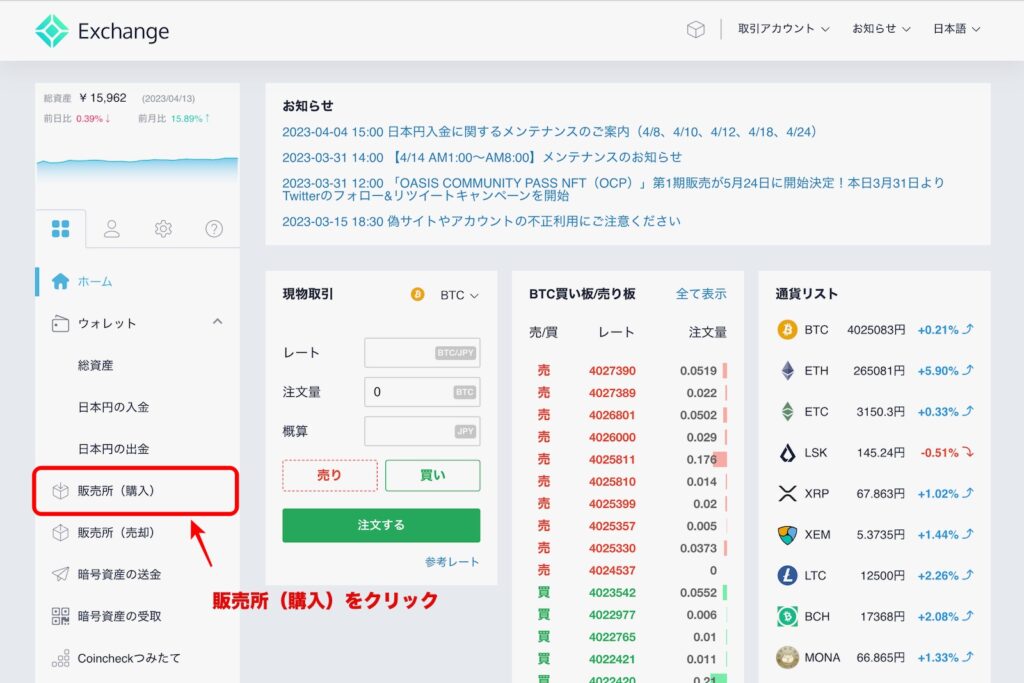
コインチェックのウェブサイトにアクセス・ログインし、左メニューから「販売所(購入)」を選択します。
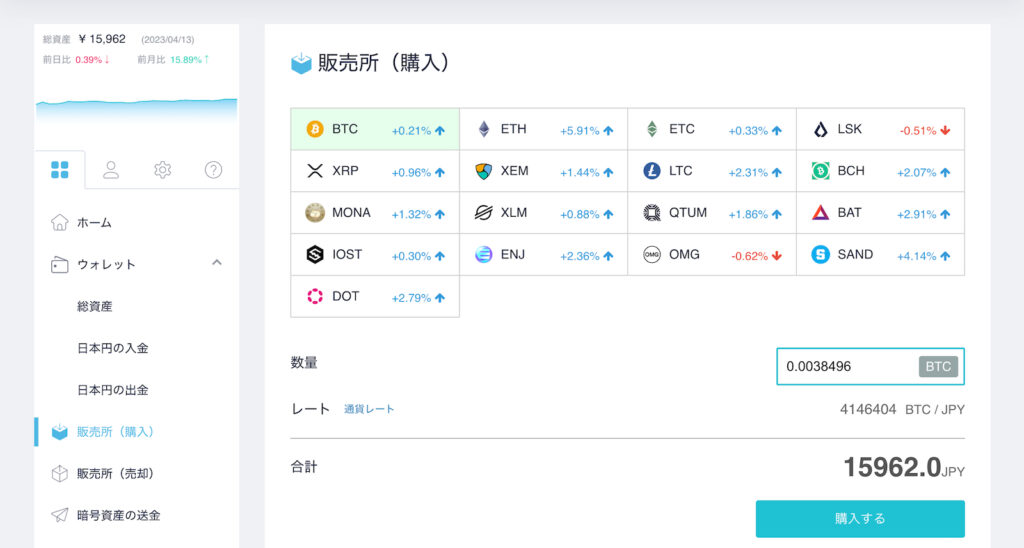
購入ページに移動しました。
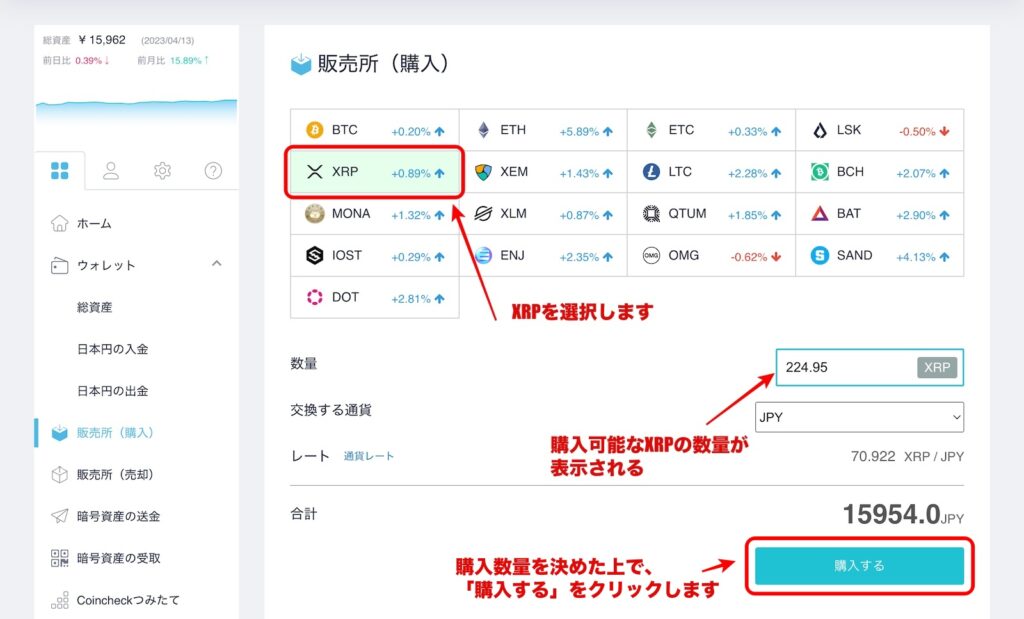
販売所(購入)画面に移ったら、XRPを選択します。

よしぞー
ビットコイン(BTC)など他の仮想通貨でも購入は可能だけど手数料が高くなるからリップル(XRP)をお勧めするよ
XRPを選ぶと、下の数量欄に購入可能なXRPの数量が表示されます。
Maxの購入値が表示されますので、全額購入であればそのまま、数量を変えるのであれば入力し直して、「購入する」ボタンをクリックします。
購入するボタンをクリックすると確認画面が表示されます。
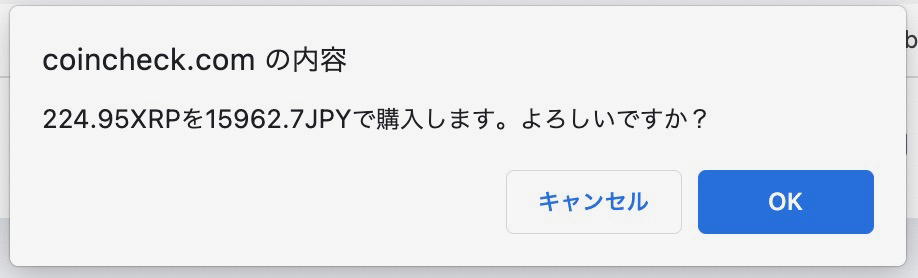
大丈夫であればそのままOKをクリックしてください。
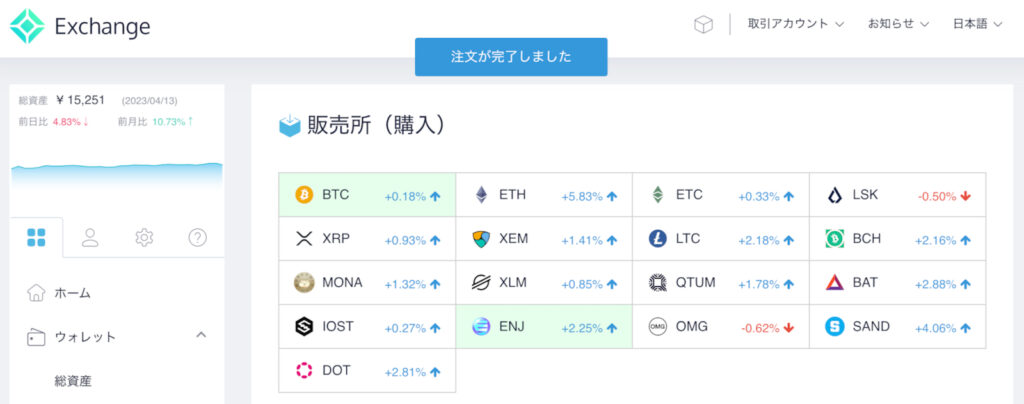
無事購入できると、画面上に「注文が完了しました」と表示されます。
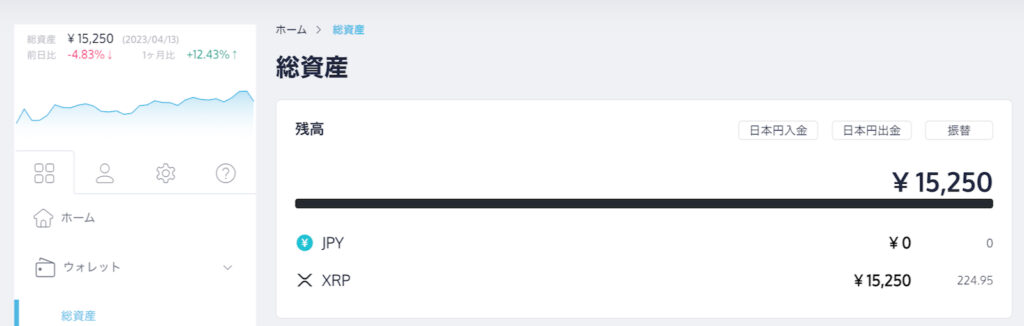
念の為、画面左メニューのウォレット→純資産をクリックしてみると、XRPを15,250円分購入できていることが確認できますね。
続いて購入した仮想通貨XRPをBybitに送金します。
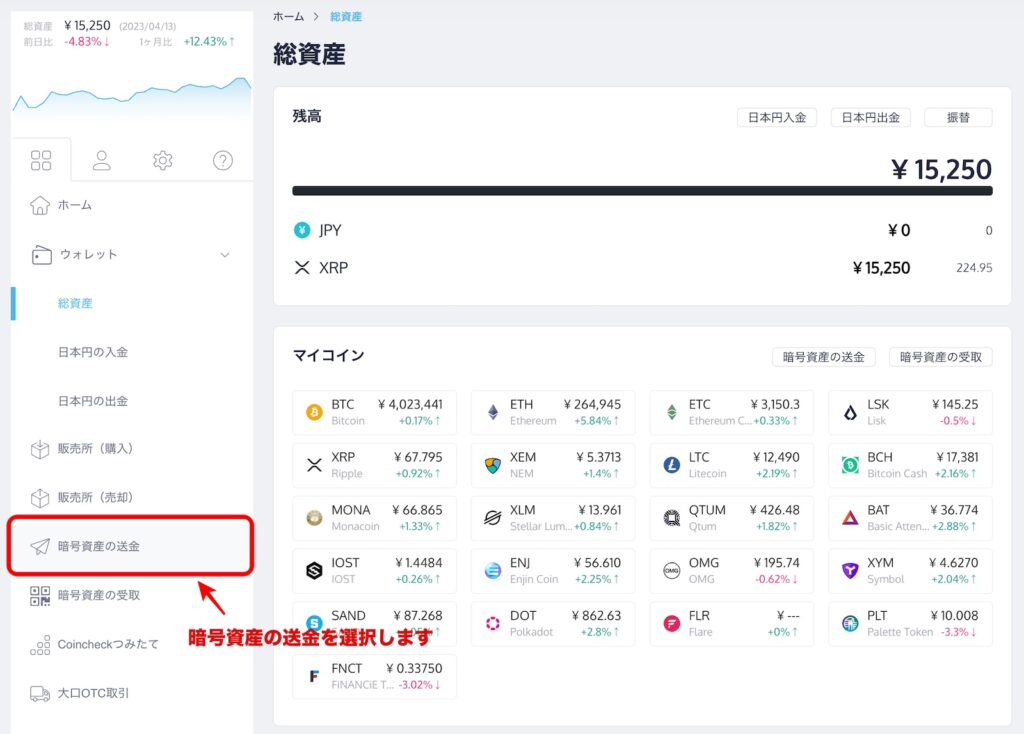
画面左メニューの「暗号資産の送金」をクリックします。
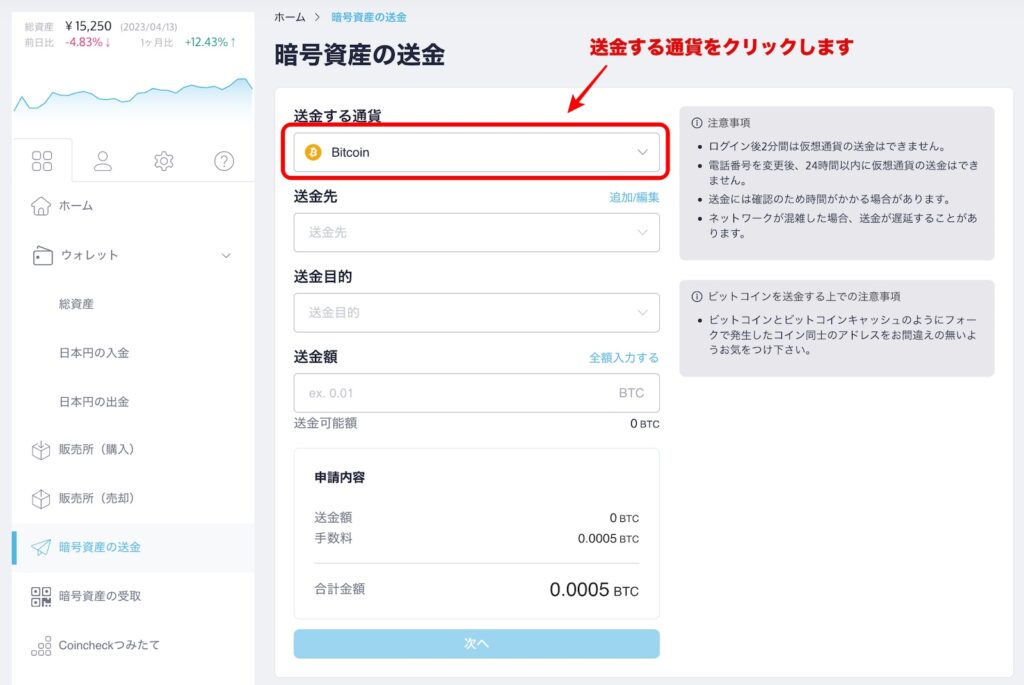
暗号資産の送金画面に移りましたら、送金する通貨を選択します。
初期値はBitcoinになっているので、XRPに変更します。
画面のように、「送金する通貨」をクリックします。
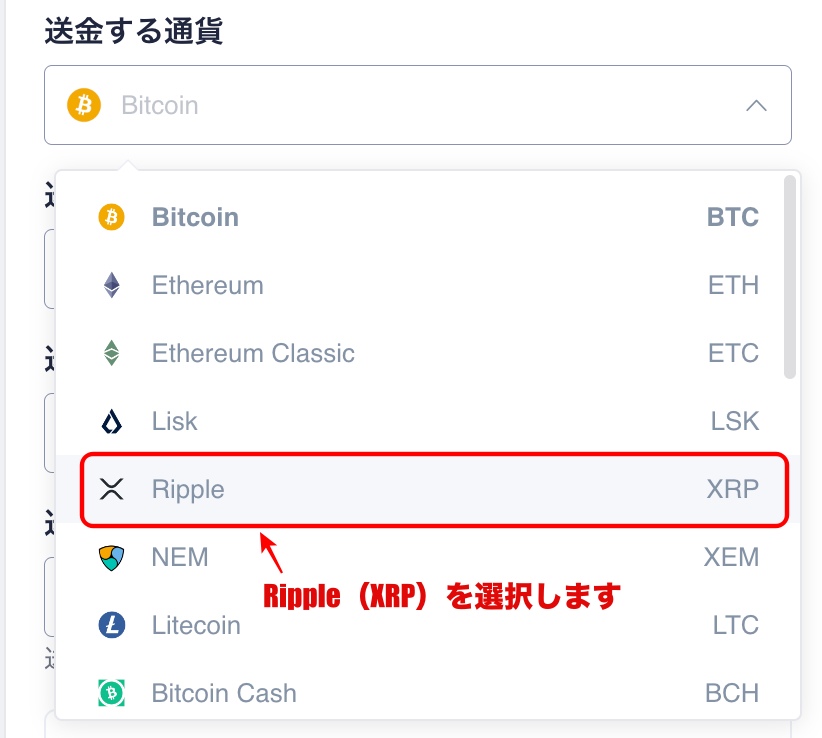
Ripple(XRP)を選択してください。
Ripple(XRP)の送金画面に移ります。
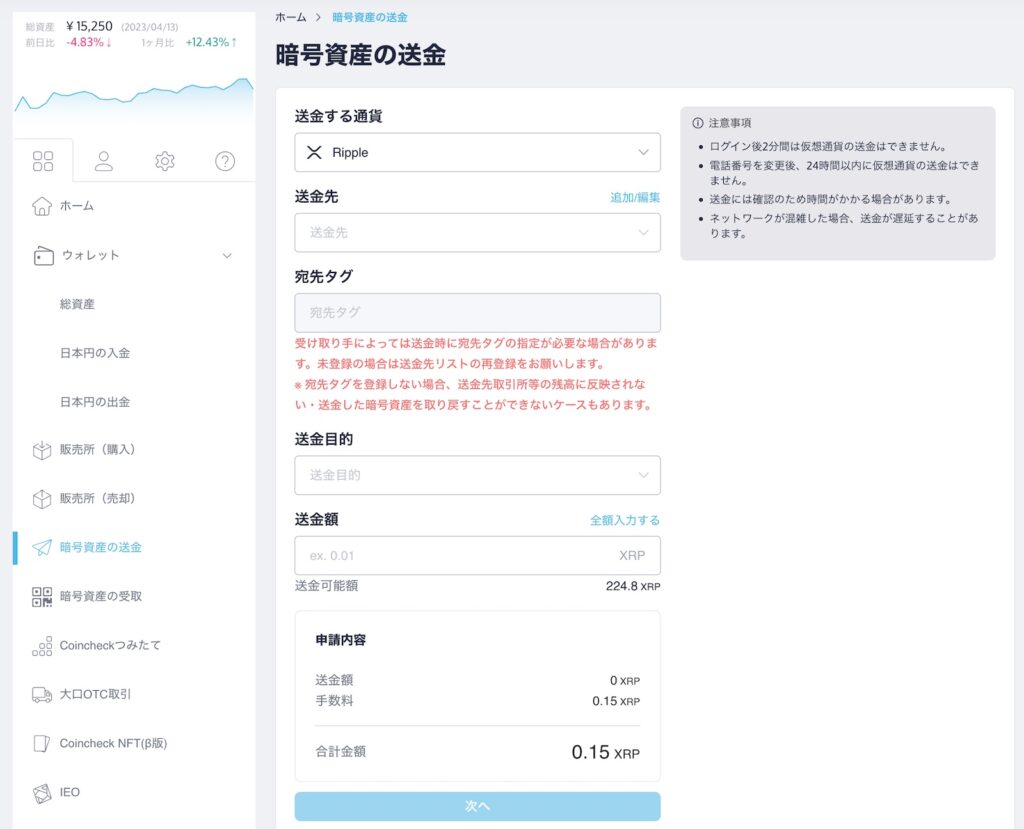
こちらの画面にて、「送金先」「宛名タグ」「送金目的」「送金額」を入力して送金しますが、送金先はByBitのウェブサイトから確認します。
また、「送金先」欄の右に「追加/編集」という水色のリンクがありますが、ここで送金先登録しておくことで、2度目からは入力の手間が省けます。
ByBitのウェブサイトを開いてログインしてください。
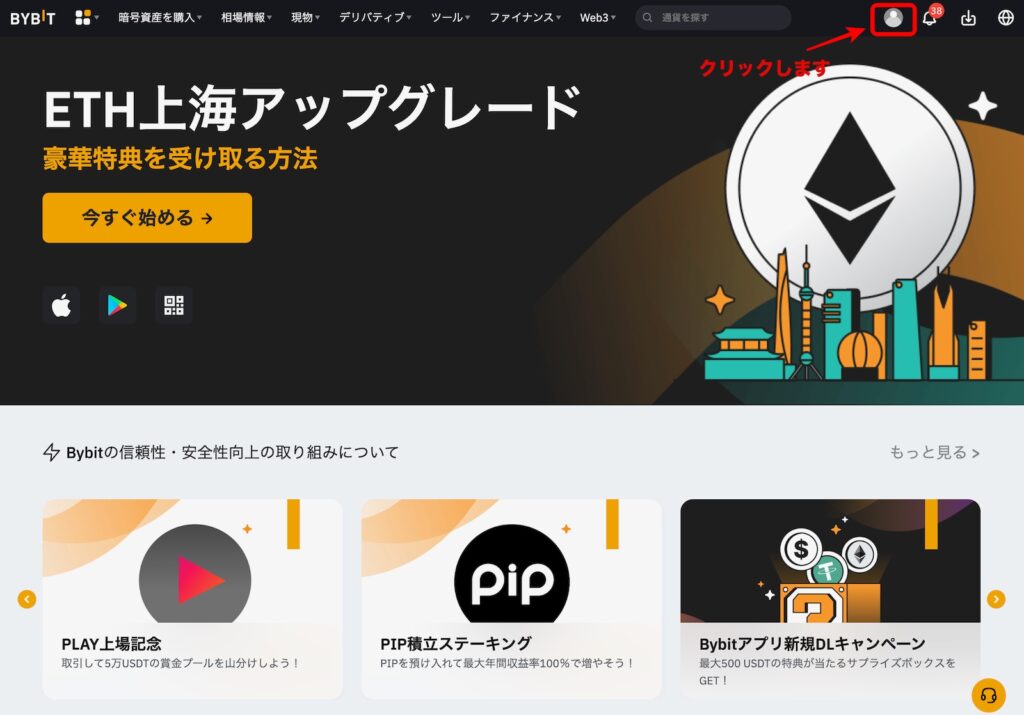
アカウントリンクをクリックします。
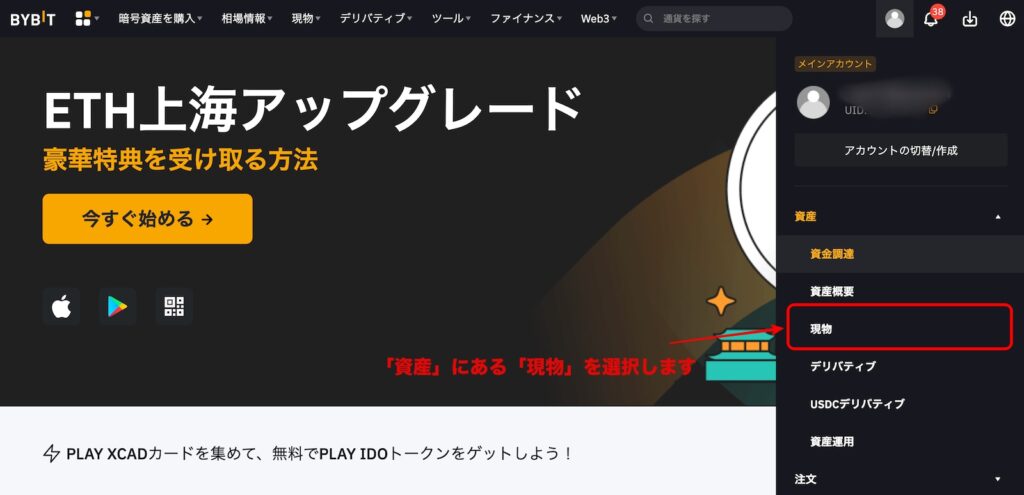
メニューが表示されますので、資産→現物をクリックします。
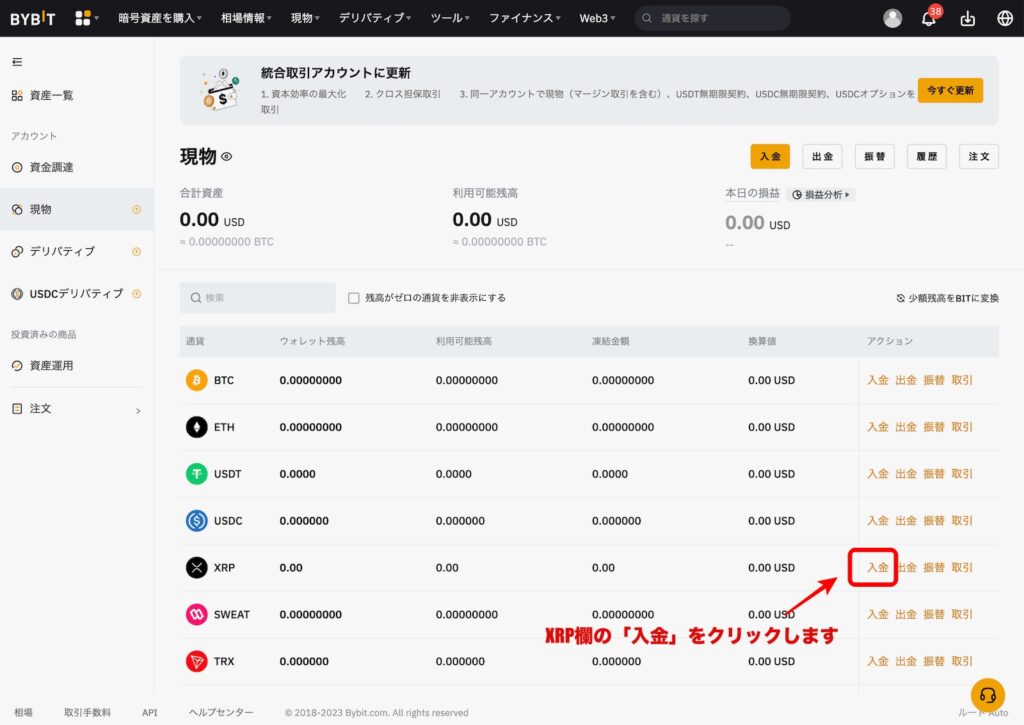
XRP欄の「入金」をクリックします。
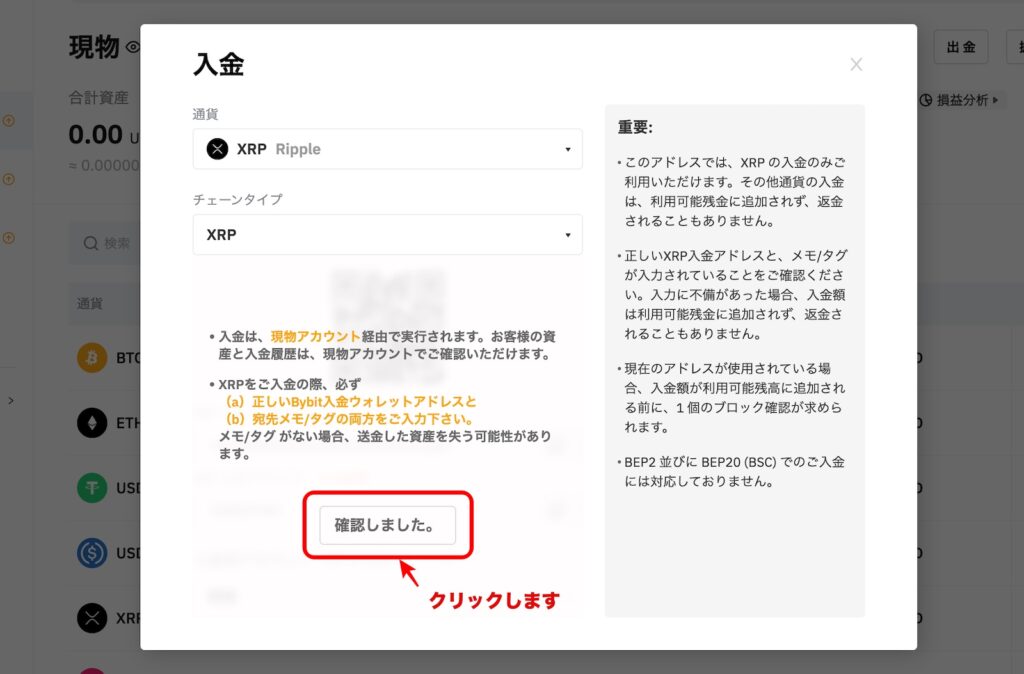
注意書きが表示されますので、確認の上で「確認しました」をクリックしてください。
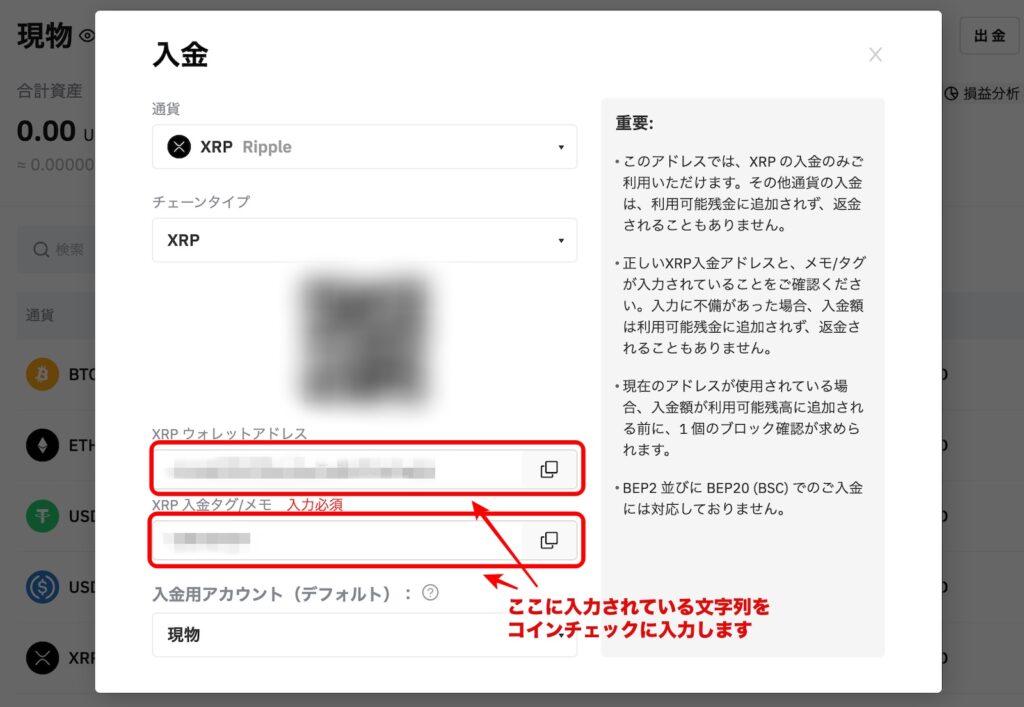
XRPのウォレットアドレス、XRP入金タグなどが表示されています。
このアドレスをコピーしてコインチェックに貼り付けます。

よしぞー
スマホで行う際は、QRコードで行うことも可能だよ
再度コインチェックの画面を開きます。
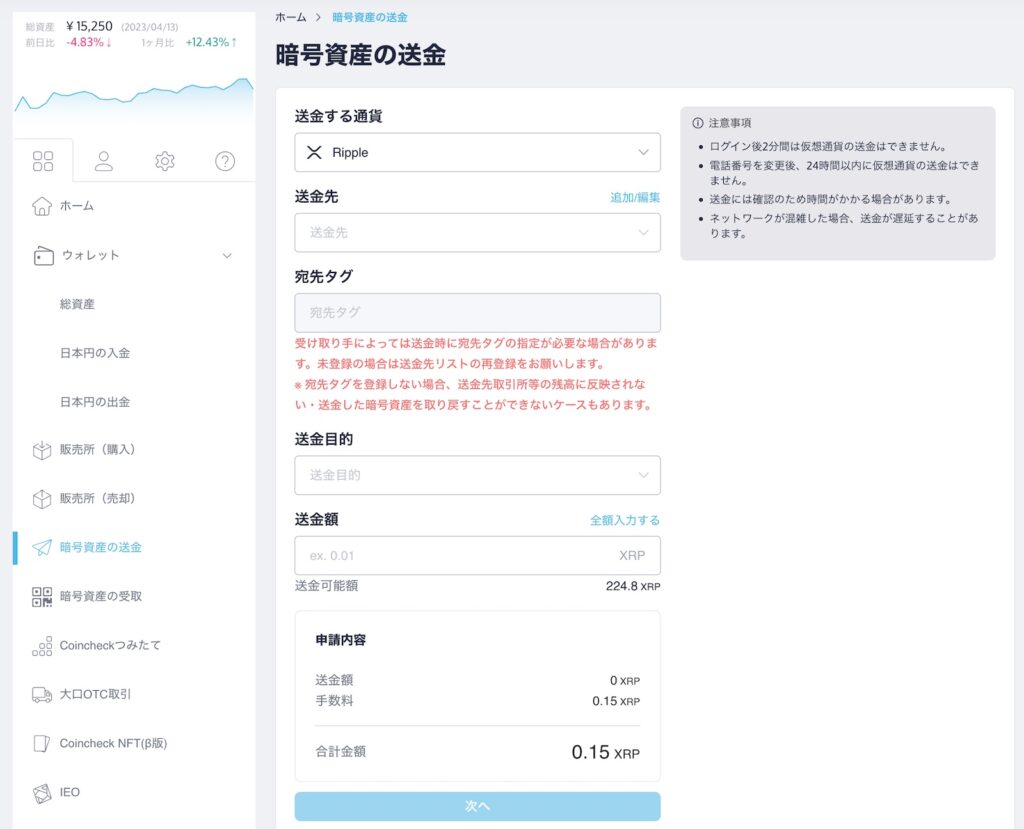
送金先欄の右にある「追加/編集」をクリックします。
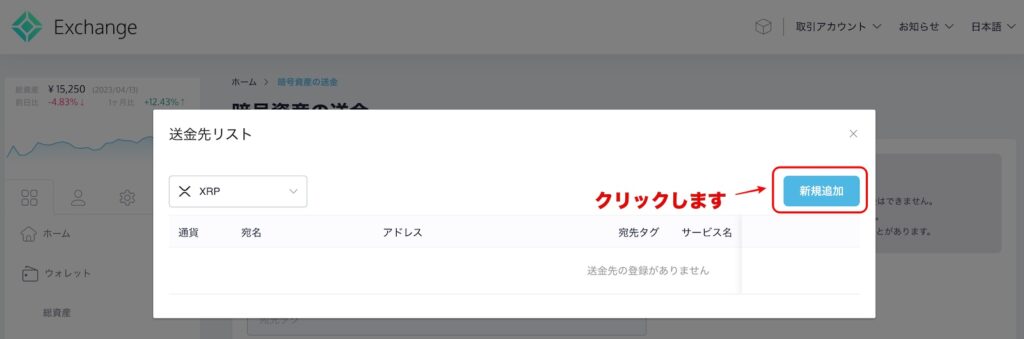
送金先リストが表示されますので、「新規追加」をクリックしてください。
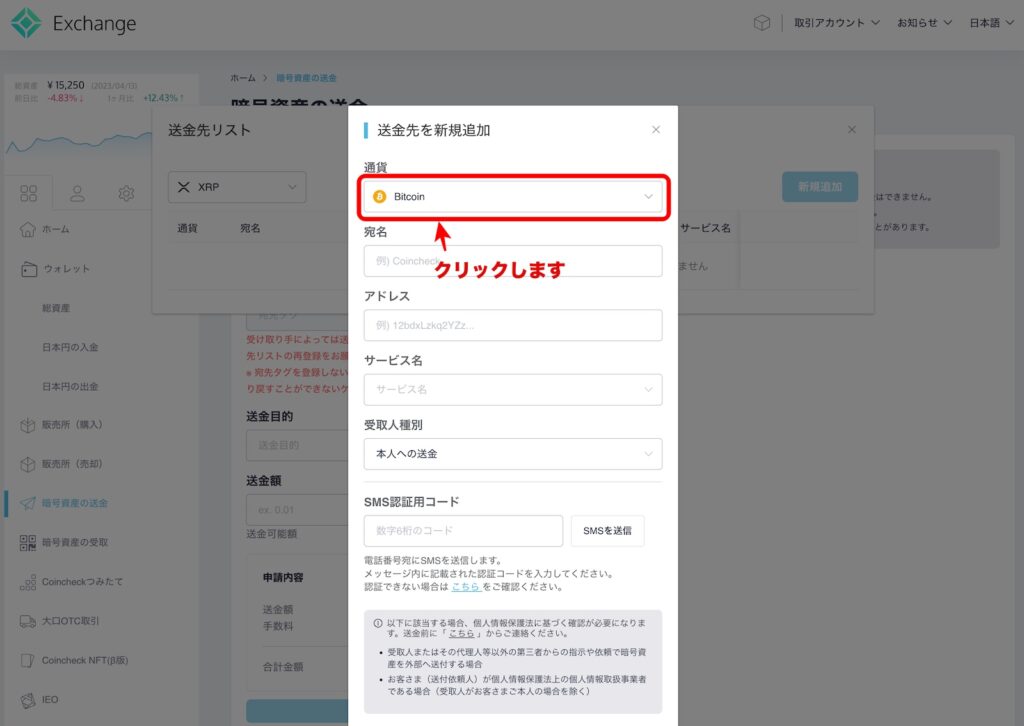
通貨をクリックします。
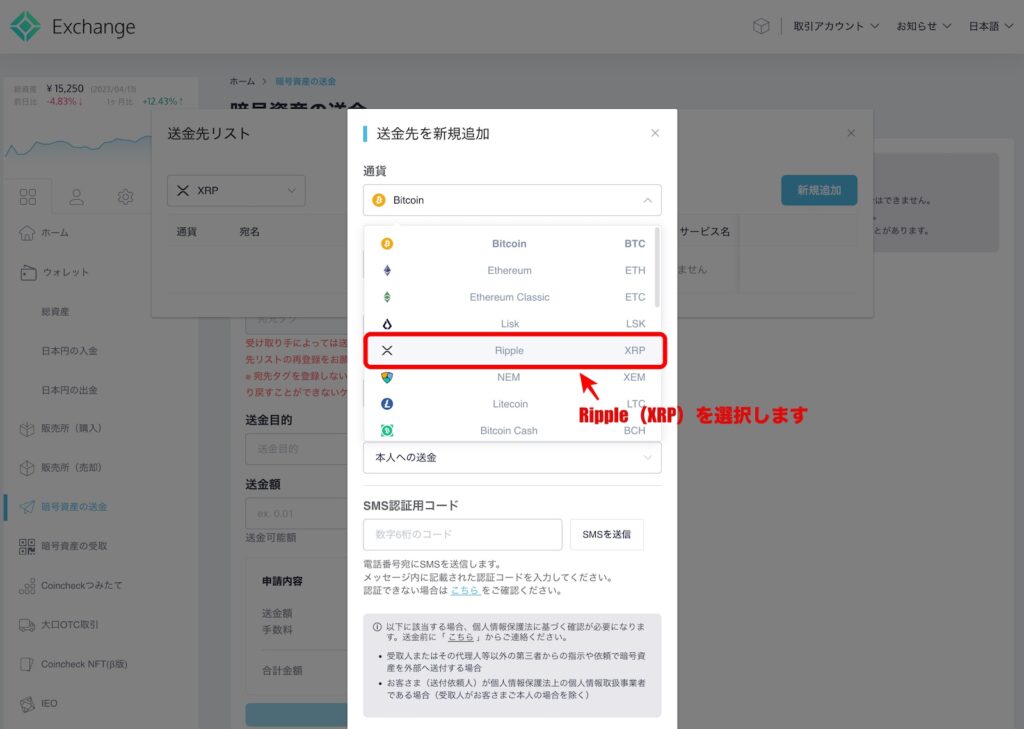
Ripple(XRP)を選択を選択してください。
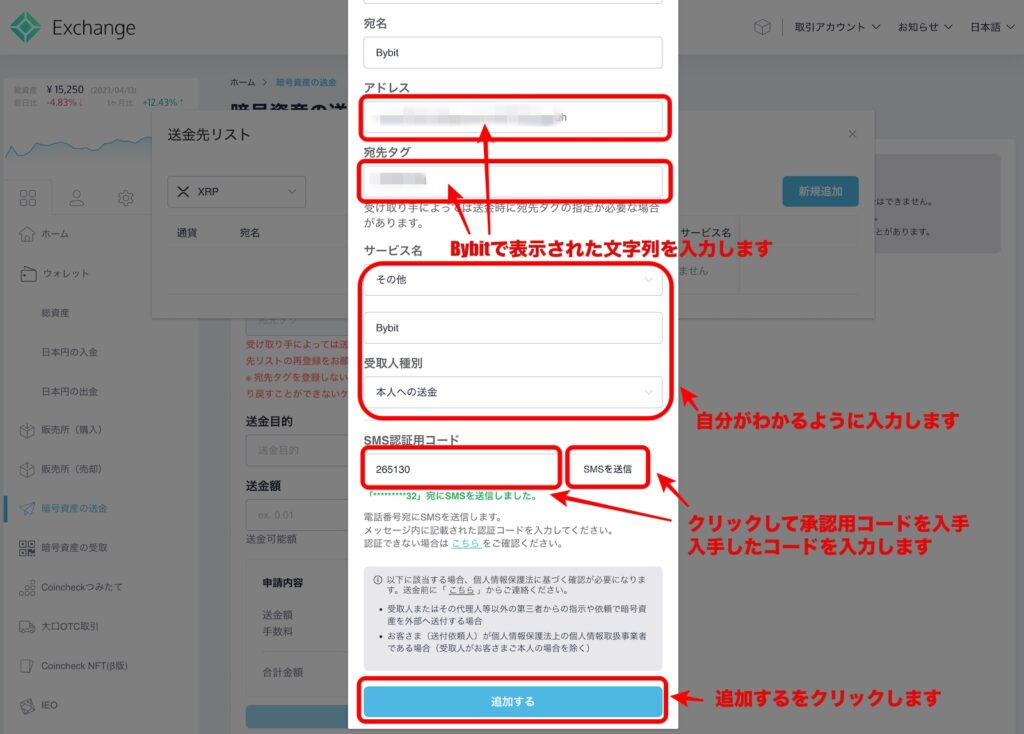
ByBitで表示されたアドレスと宛名タグを入力(コピペ)してください。
サービス名は「その他」(国内取引所だと選択が可能)として、自分がわかる名前を入力、受取人種別は「本人への送金」を選択します。
「SMSを送信」をクリックして、スマホに送られてきた認証用コードをSMS認証用コード欄に入力し、「追加する」をクリックします。
これで送金先リストが完成です。
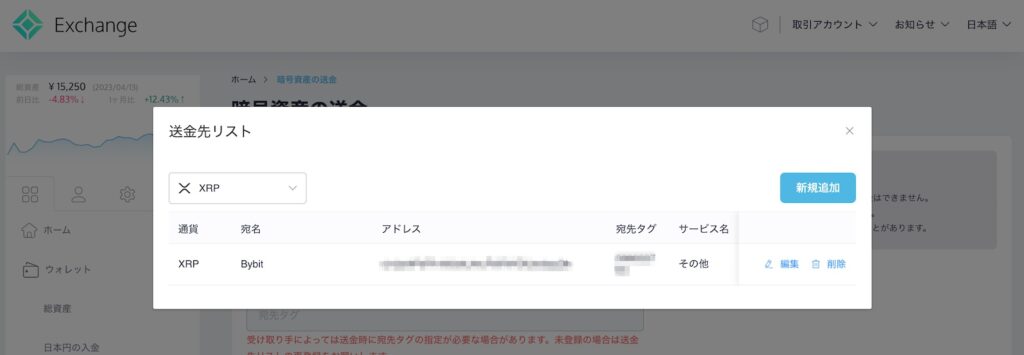
送金先リストに通貨 XRP、宛先 Bybit欄が出来ているはずです。
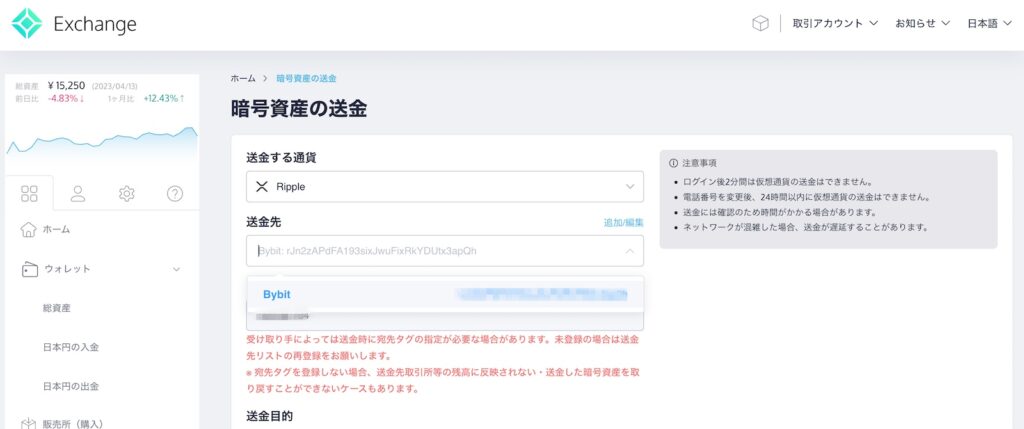
改めて暗号資産の送金ページにて送金先で作成した「Bybit」を選択してください。
ここからコインチェックからByBitへの具体的な送金に進みますが、はじめての送金時は2回に分けて送金することをお勧めします。1度目は送金する最少額で行い、無事送金できたことが確認できた上で残り全額を送金する手順です。
なんでそんな面倒なことを?

あや

よしぞー
仮想通貨の送金ミスは取り返しが付かなくて、お金を失ってしまう事になりかねないんだ。GOXと呼ばれているよ。
それでは送金に進みましょう。
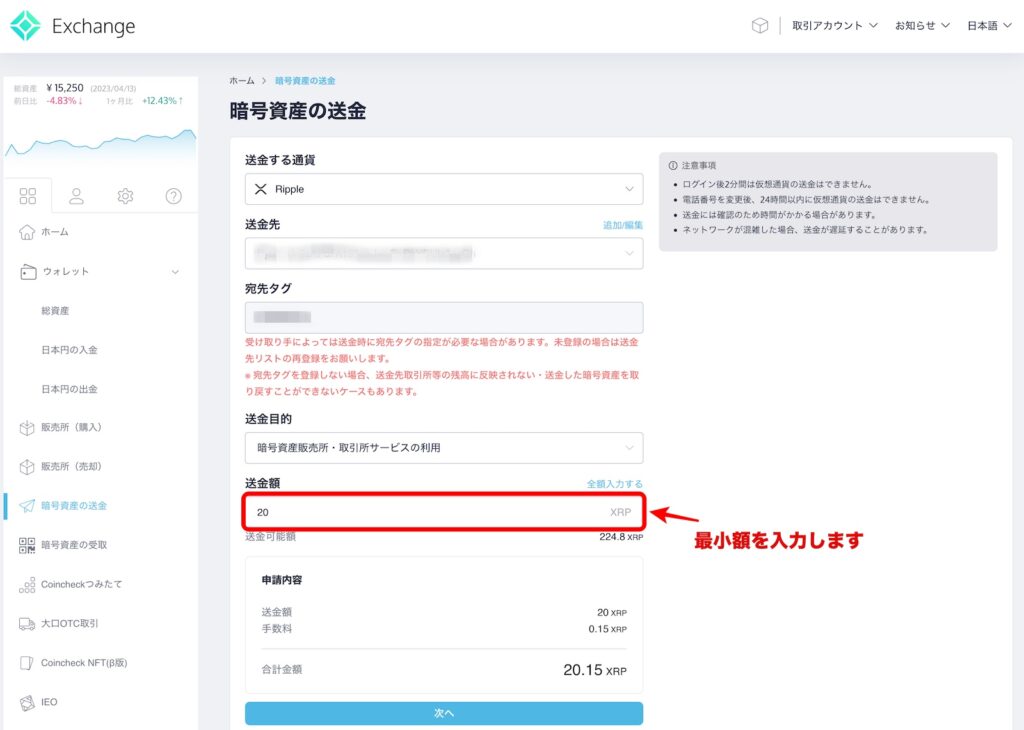
送金額に最少数量を入力してください。XRPの場合は20が最小額でしたので、20XRPを送金します。
入力後、「次へ」をクリックしてください。
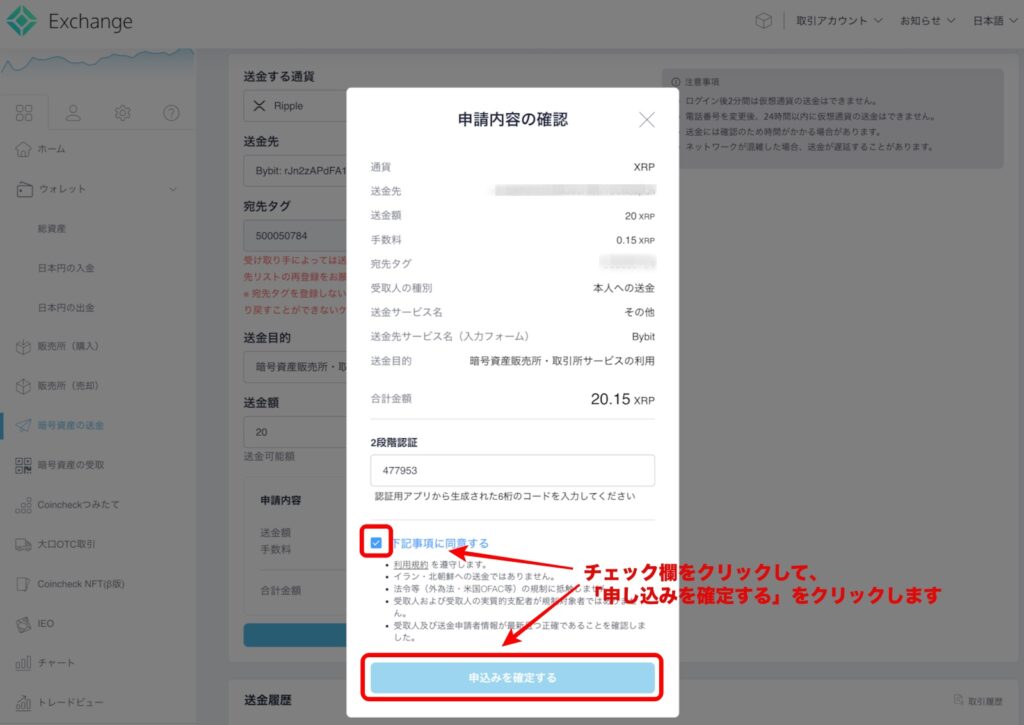
申請内容の確認画面が開きますので、申請内容を確認して、認証用アプリ(Authenticator)にて出力された6桁の数字を入力します。
確認同意のチェックをした上で「申し込みを確定する」をクリックしてください。
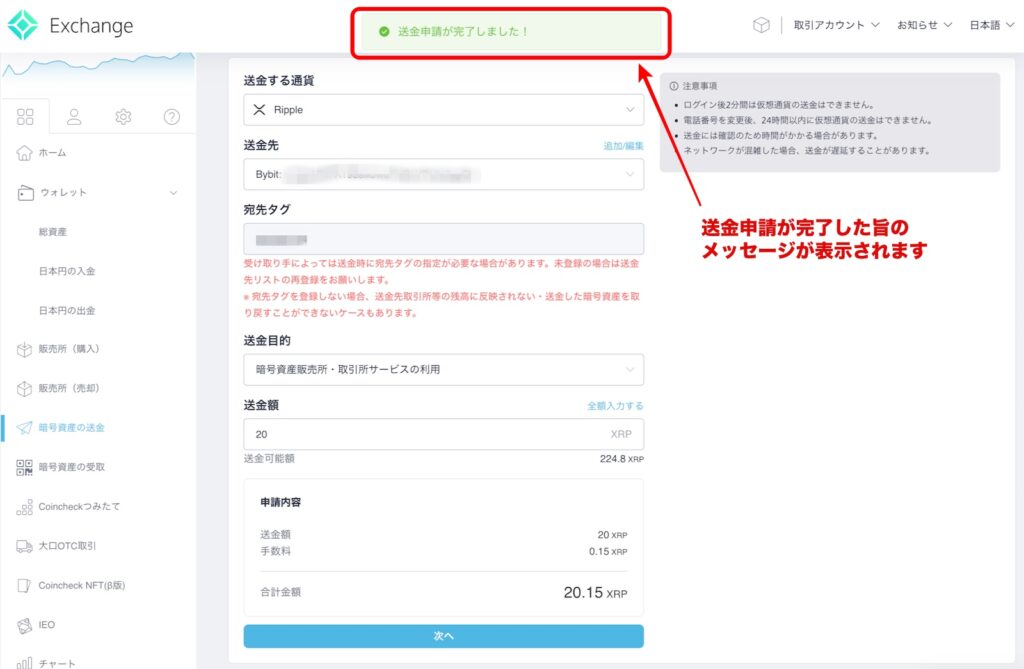
送金申請が完了しました!というメッセージが表示されます。
これで送金が完了したってこと?

あや

よしぞー
いや、申請が完了しただけで、実際にByBitに届くまでに少し時間がかかるんだ
同画面の下の方に送信履歴が表示されますが、申請完了時点では手続き中と表示されます。

手続きが進むと、「送信中」に切り替わり、
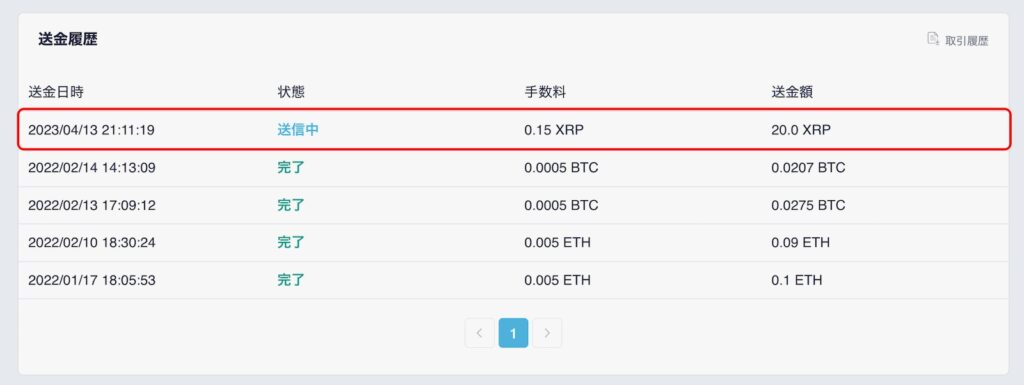
送信し終わると、「完了」と表示されます。
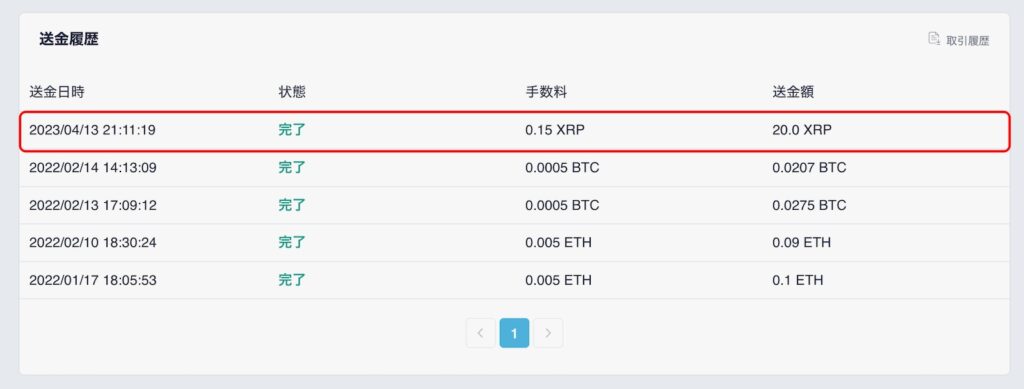
ここまでに数分を要しますので、ゆっくりと待ちましょう。
完了と表示されたら、Bybitの画面に移り現物を確認しましょう。
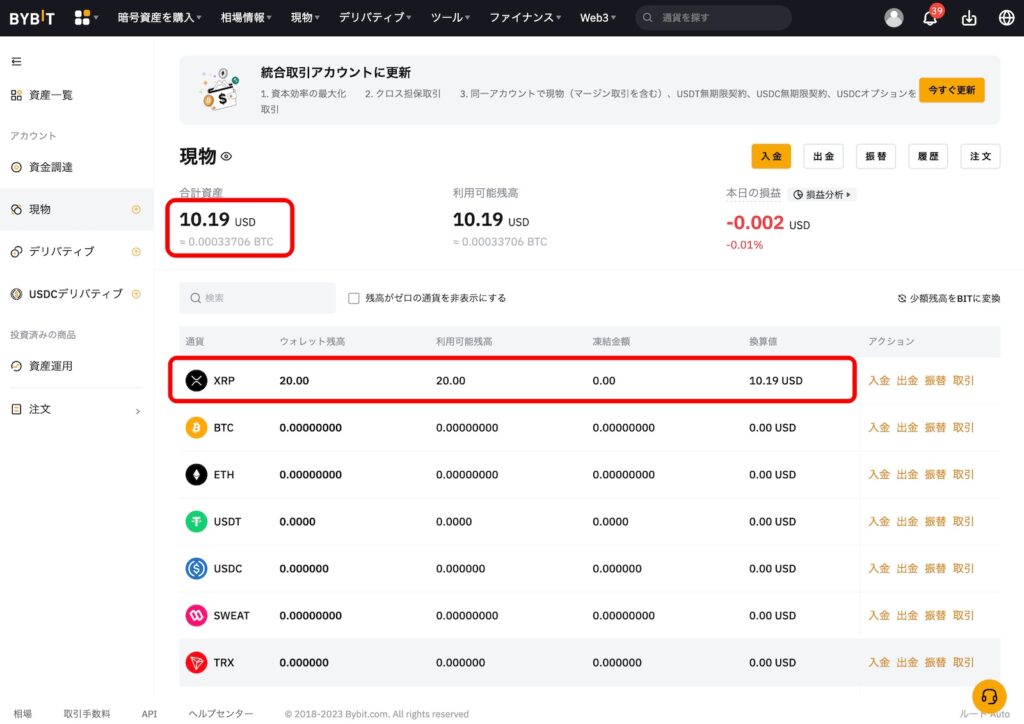
XRP欄に送金した20XRPが反映されていれば成功です。
残りのXRPも同じ手順でByBitに送金しましょう。
念の為、手順をお伝えします。
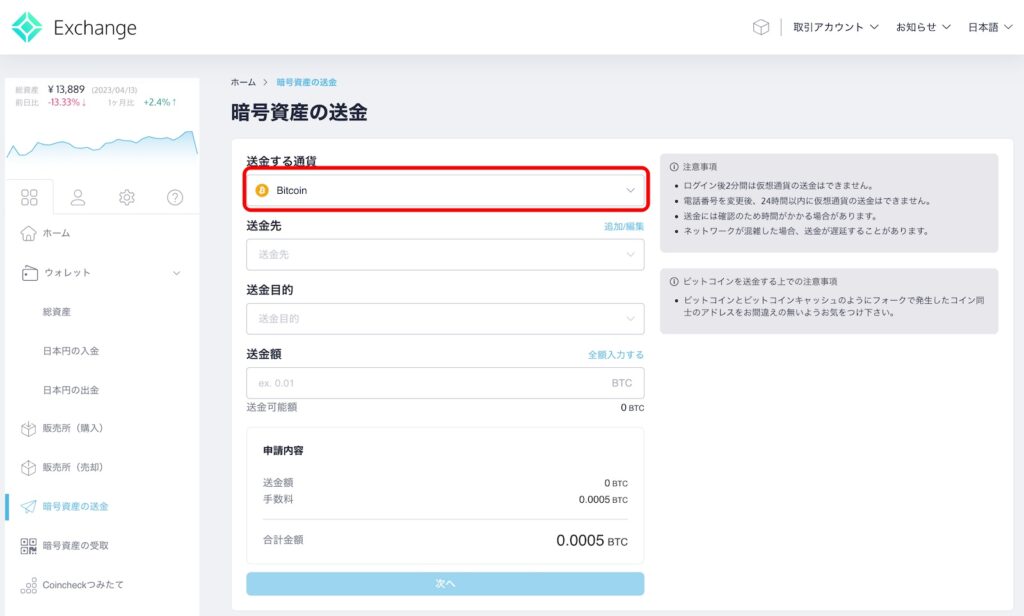
コインチェックの「暗号資産の送金」ページにて、送金する通貨でRipple(XRP)を選択する
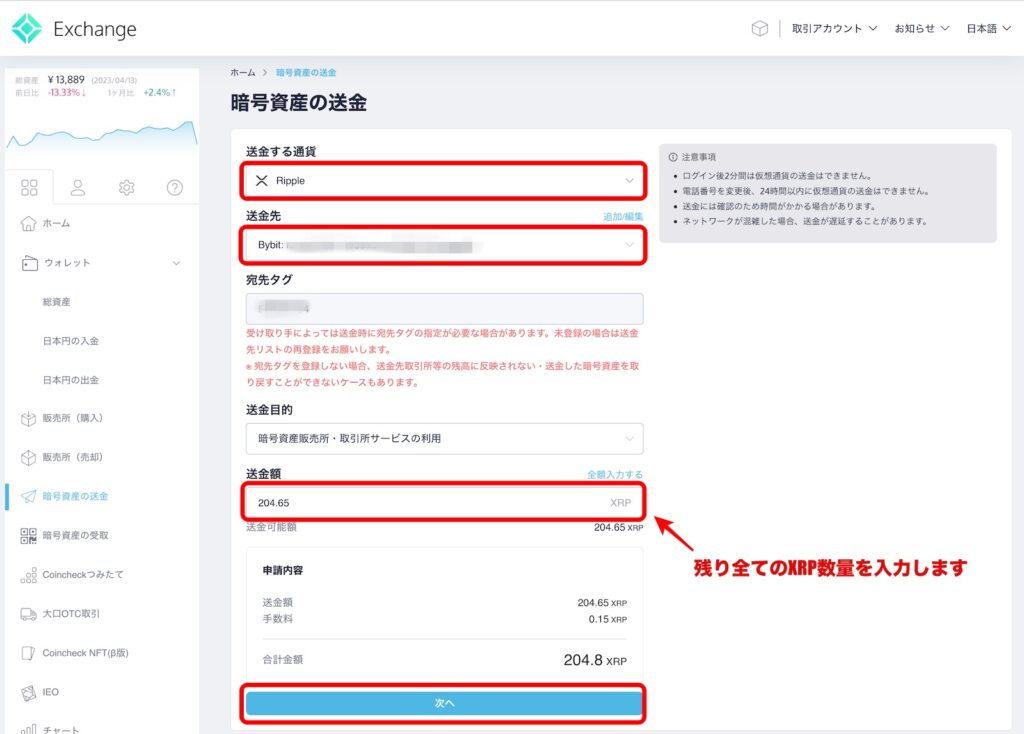
先に作成した送金先(Bybit)を選択し、送金額を入力、「次へ」をクリックします。
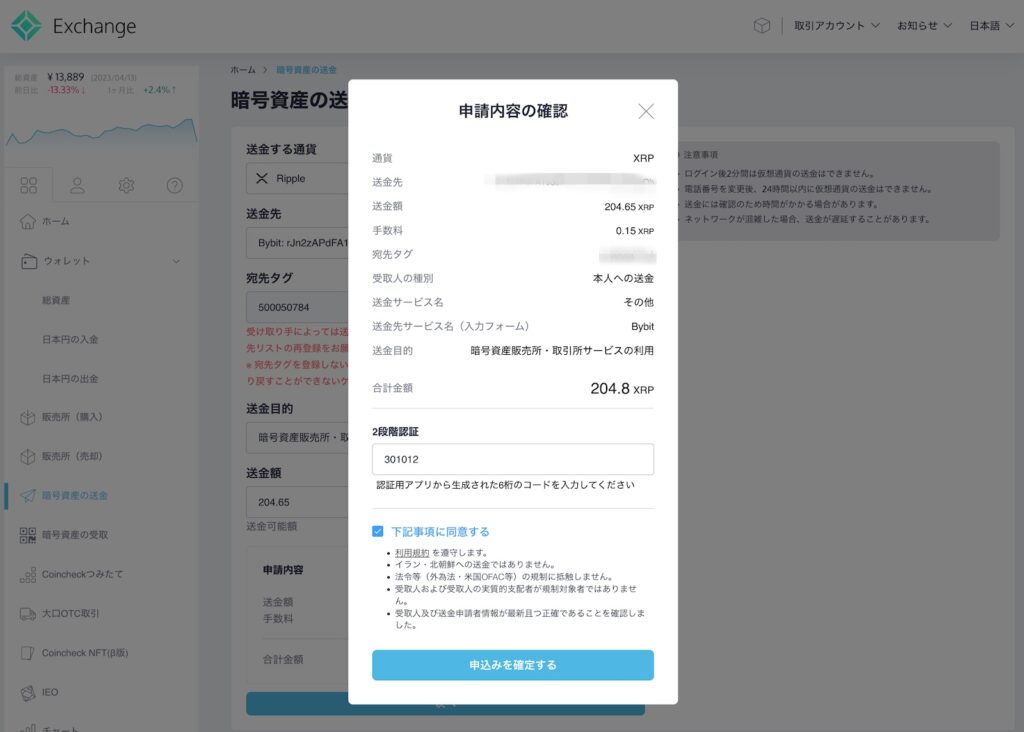
申請内容を確認して、認証用アプリ(Authenticator)にて出力された6桁の数字を入力します。
規約に同意チェックをして、「申し込みを確定する」をクリックします。
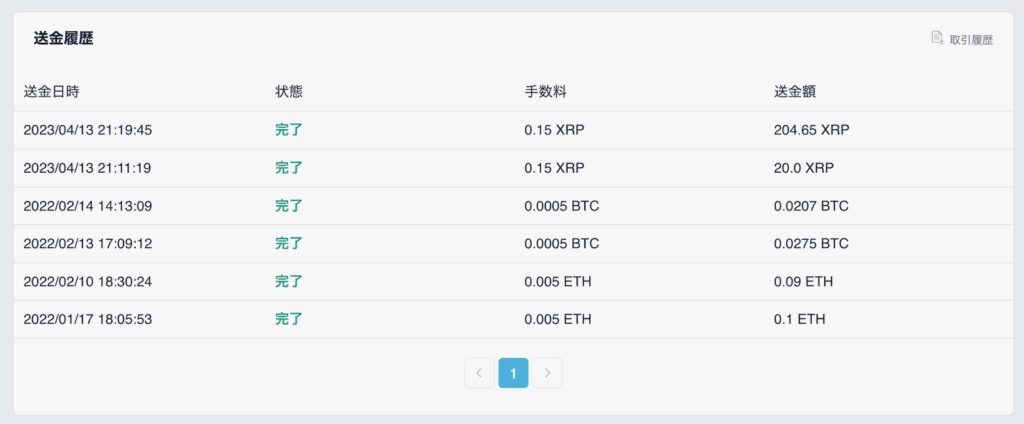
送信履歴を確認し、完了となったら、ByBitに移動します。
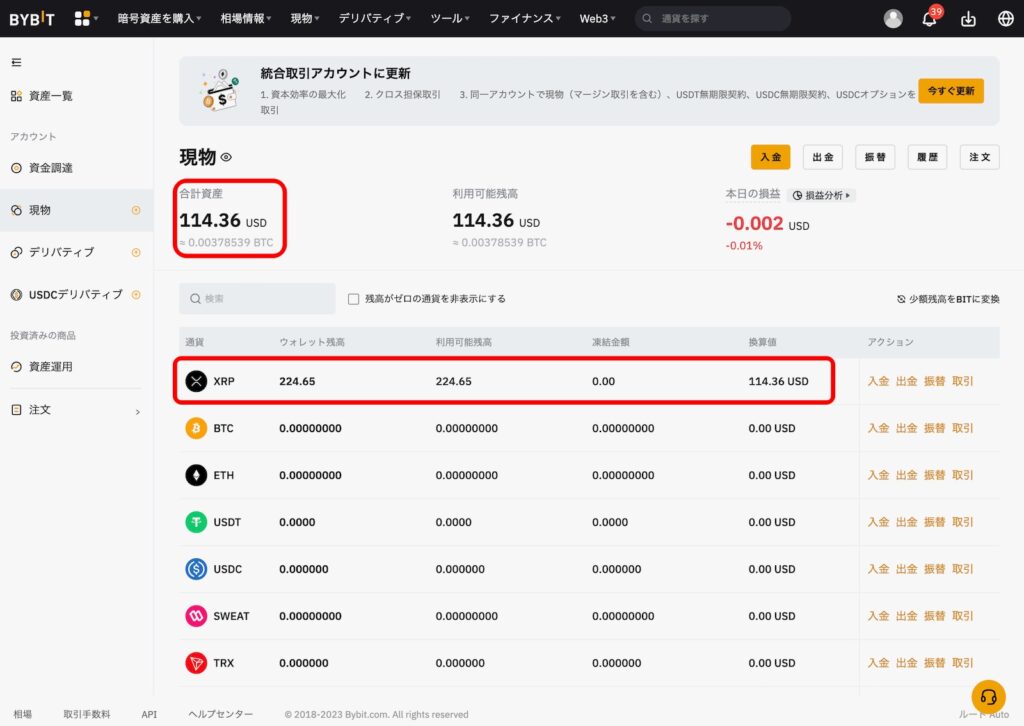
XRP欄に入金されていれば、無事成功です。
ここまでお疲れ様でした。
ByBitにてXRPをUSDTに交換する
続いて行うのはXRPをUSDTに交換する作業です。
XRPをSTEPNで使えるGMTやSOLに交換できれば良いのですが、XRPをダイレクトにGMTやSOLに替えることができません。取引所では通貨同士で売買可能な組み合わせがあり、その組み合わせに対応できていなことが理由です。
そのため、XRPをGMTやSOLに交換するための通貨(ここではUSDT)に交換して、その上でGMT・SOLに交換するという手順を取ります。
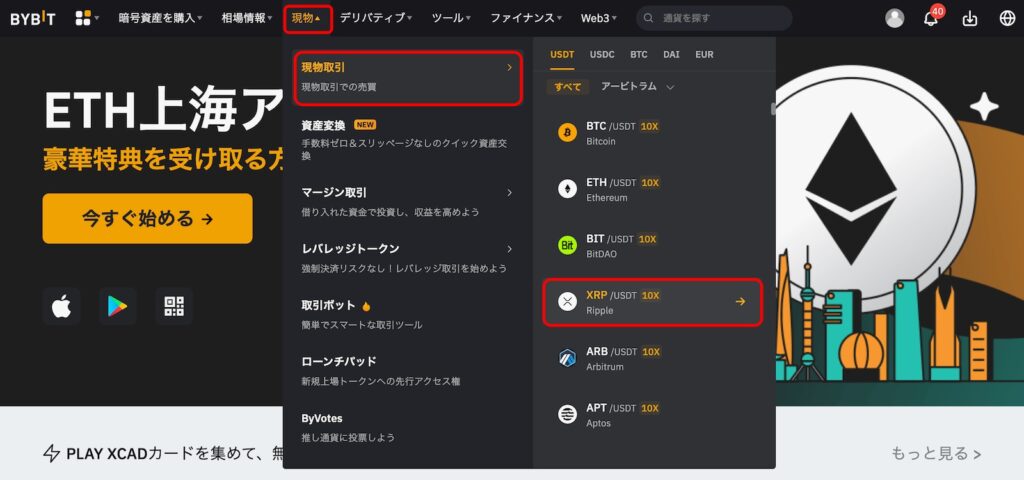
現物→現物取引→XRP/USDTをクリックします。
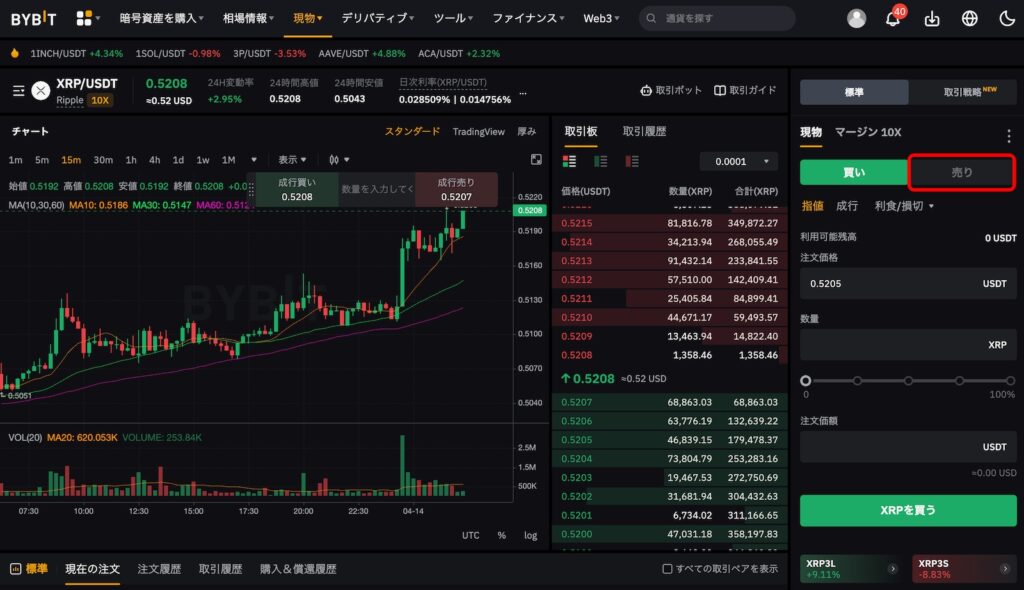
トレード画面に切り替わります。「買い」に焦点が当たっているので、「売り」をクリックします。
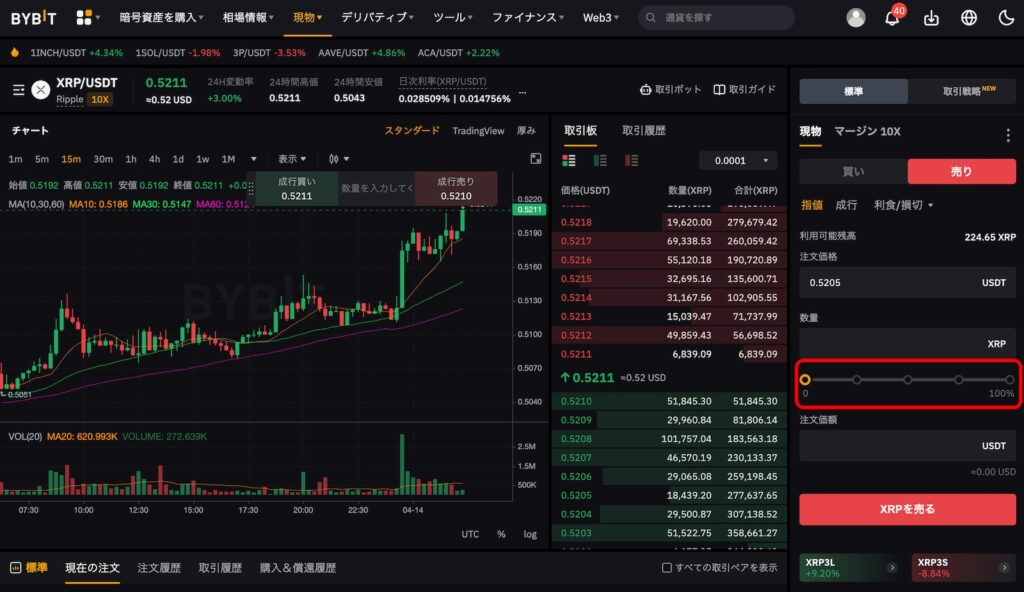
XRPを売る画面になりました。数量下の0-100%のバーにて数量調整します(自分で入力してもOK)
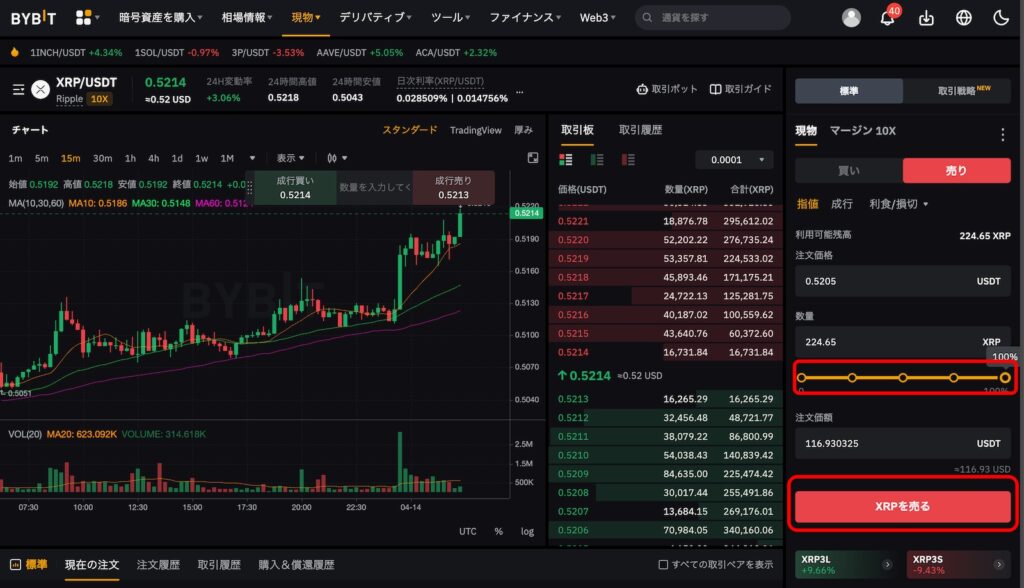
今回全てのXRPをUSDTに交換したいので、100%にバーをスライドさせて「XRPを売る」をクリックします。
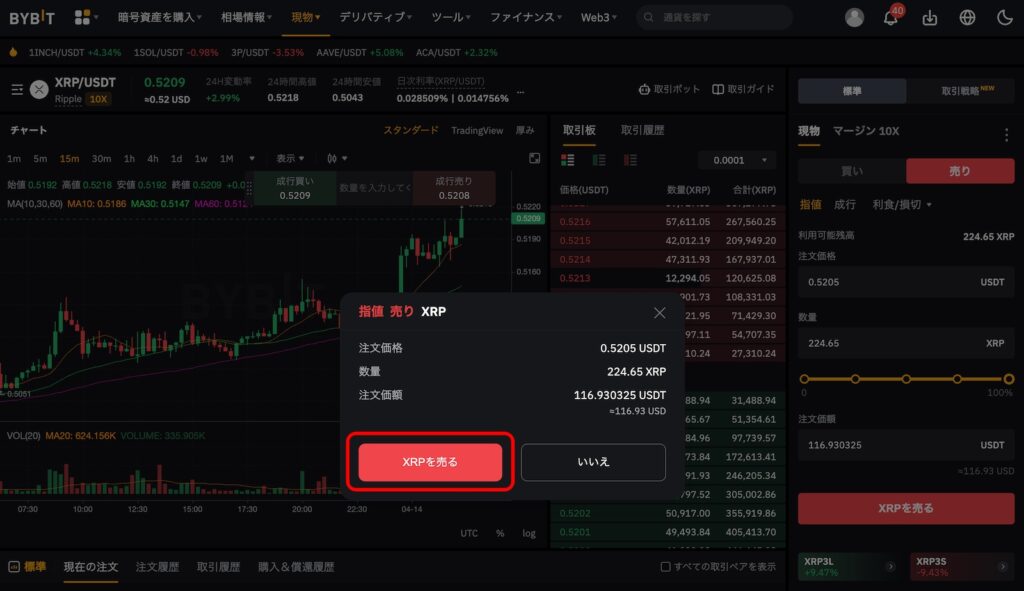
確認画面が出るので、「XRPを売る」をクリックします。
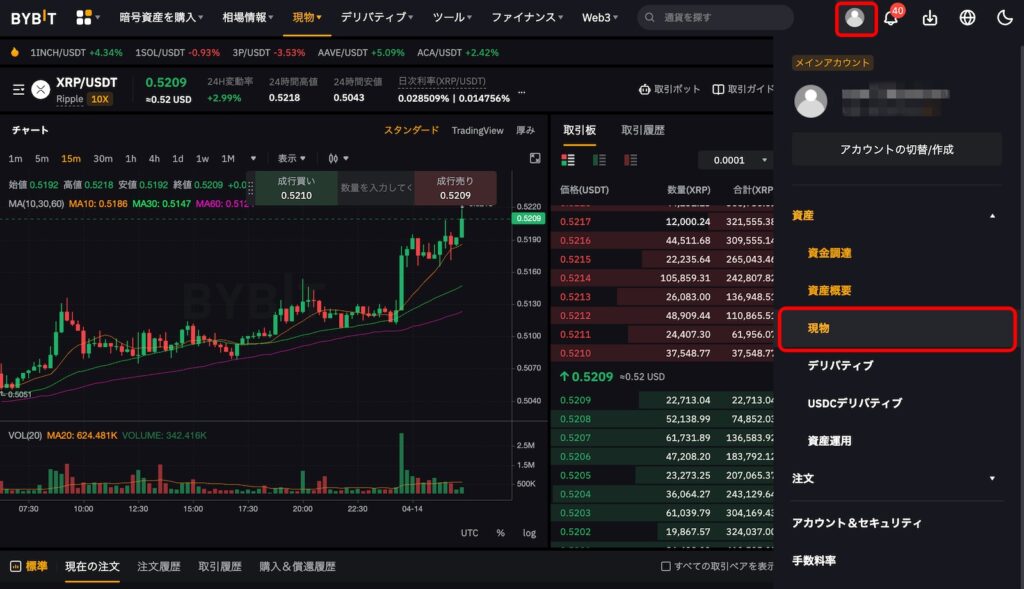
アカウントボタンから現物を選択します。
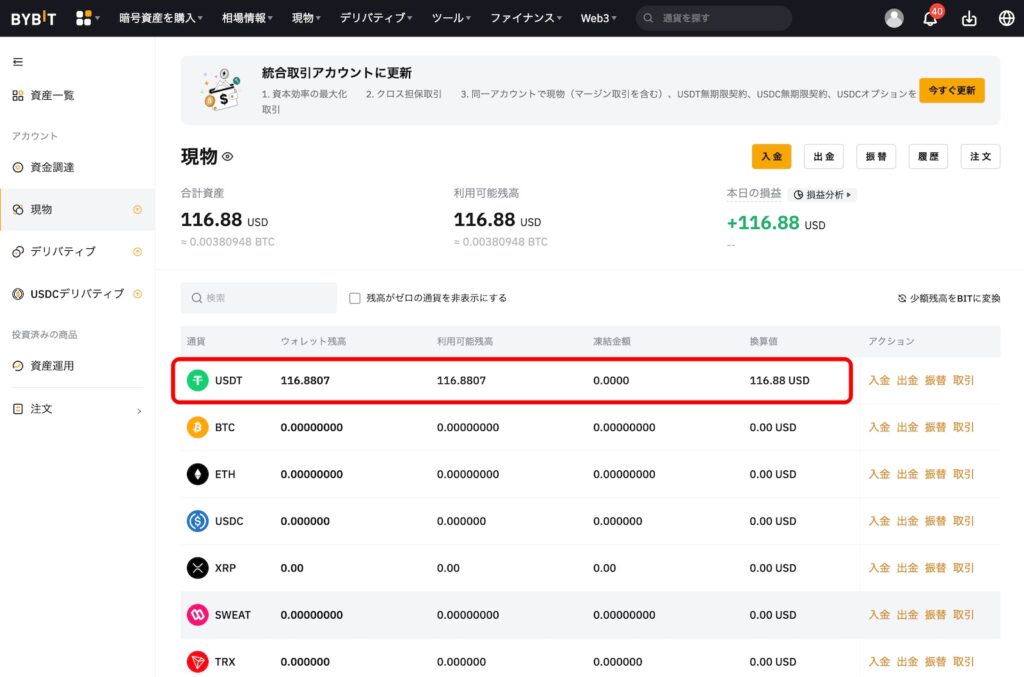
XRPが0になって、USDTにトレードされたことが確認できます。
ByBitにてUSDTをSOL・GMTに交換する
続いて行うのが、USDTをSTEPNにて使用する仮想通貨にトレードする作業です。
STEPNではSOLとGMTを使用するため、USDTをこの二つの仮想通貨にトレードします。
なぜSOLとGMTが必要なんだっけ?

あや

よしぞー
現在STEPN内での買い物はGMTで行うんだけど、STEPN内でのGMTの移動や他の通貨へのトレードなどにガス代(手数料的なもの)でSOLが必要になるんだ
それでは進めていきます。
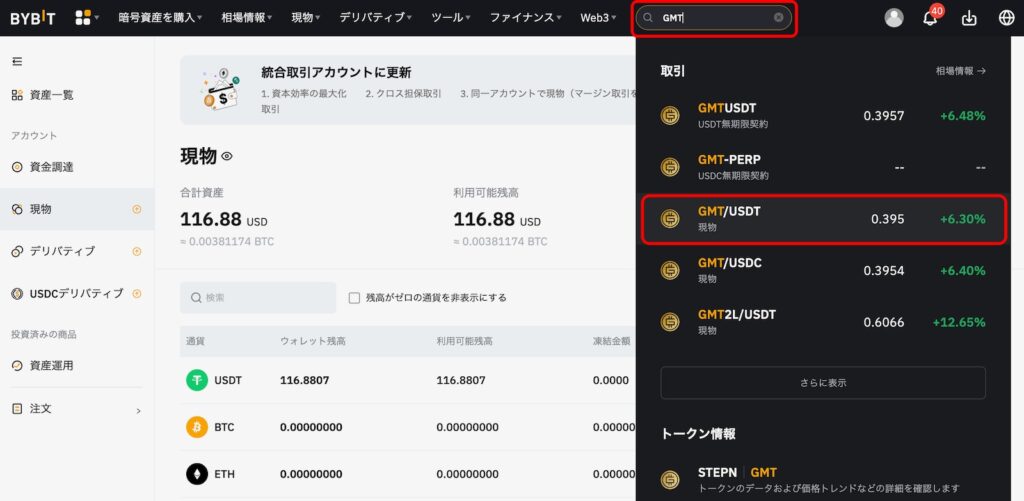
ByBit管理画面の検索窓にGMTと入力、取引欄に表示されたGMT/USDT(現物)をクリックします。
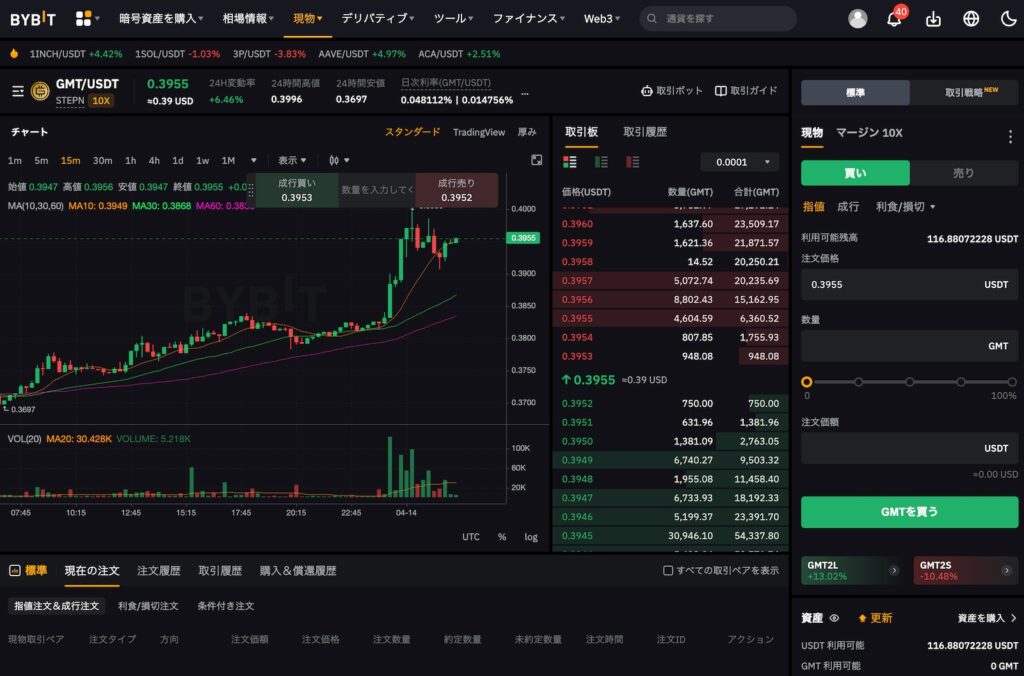
GMTの購入画面が表示されました。
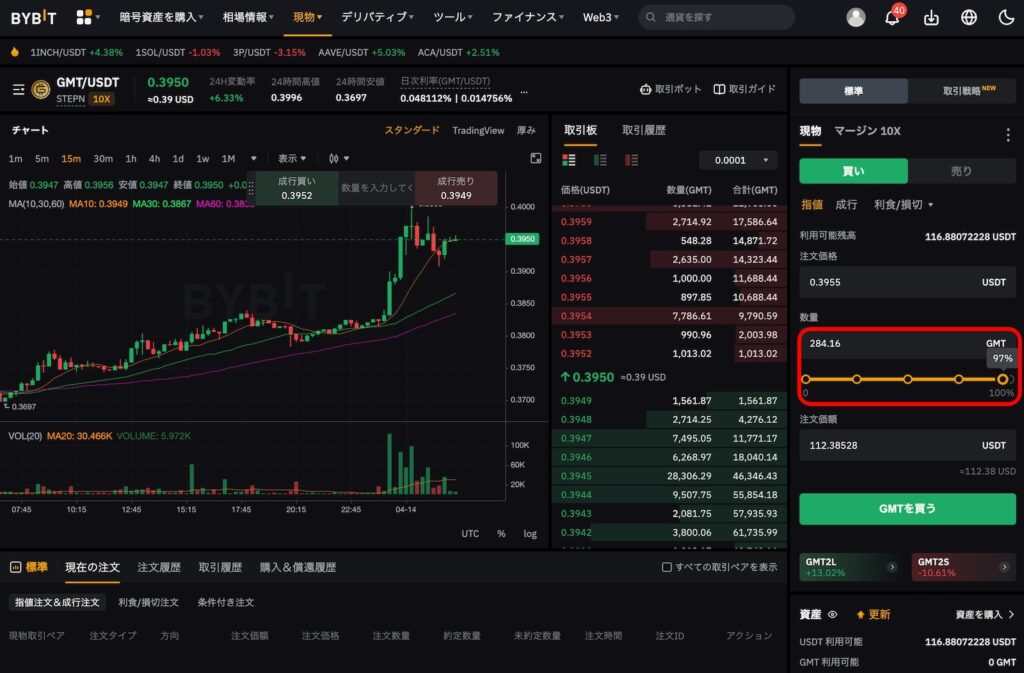
数量欄のバーにて購入数量を調整します。この後SOLも購入する必要があるため、97%にしました。
「GMTを買う」をクリックします。
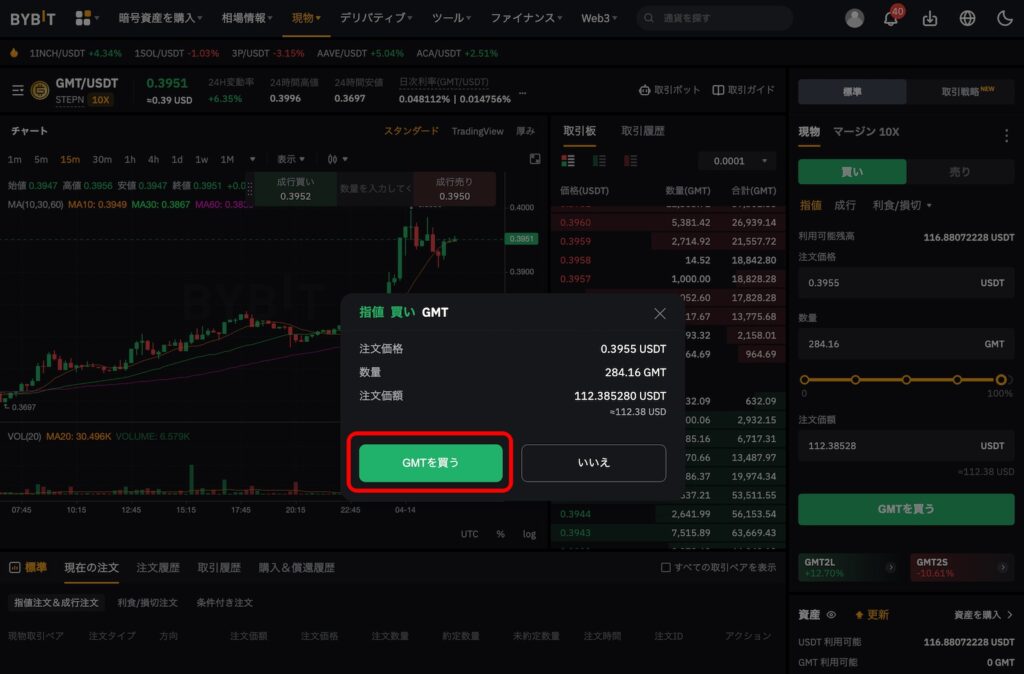
確認のポップアップが表示されますので、確認の上で「GMTを買う」をクリックします。
現物ページに移動しましょう。
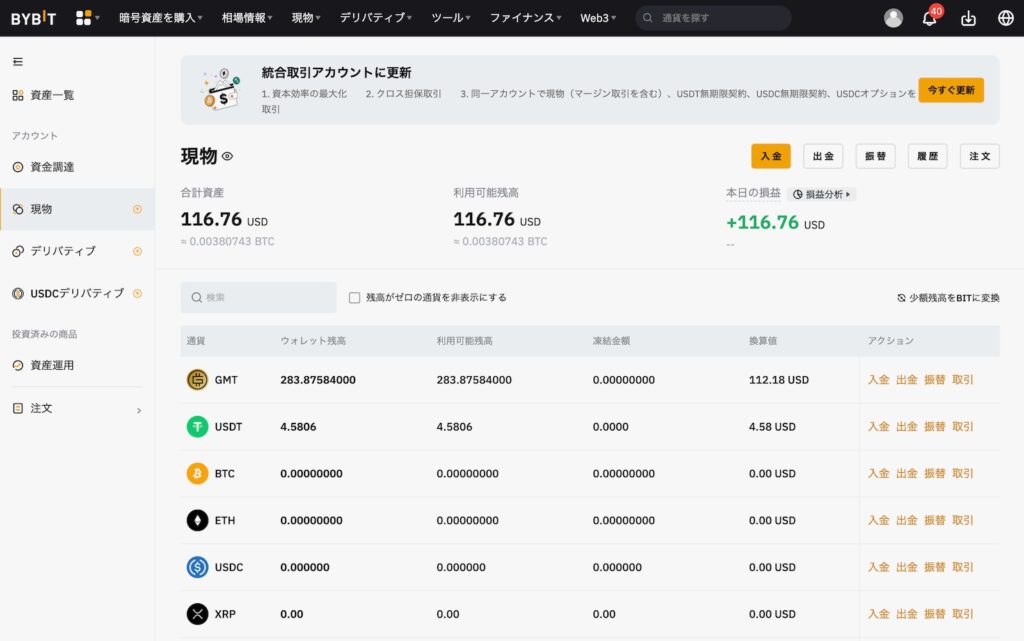
GMTが購入できている事が確認できますね。
続いてSOLを購入します。
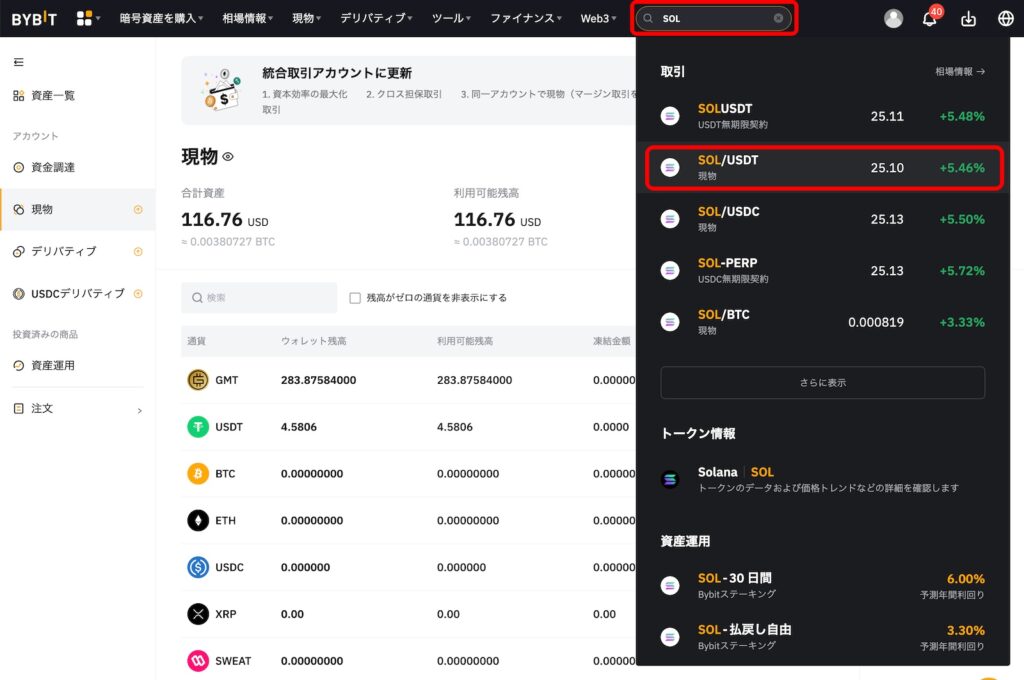
検索窓に「SOL」と入力し、「SOL/USDT(現物)」をクリックします。
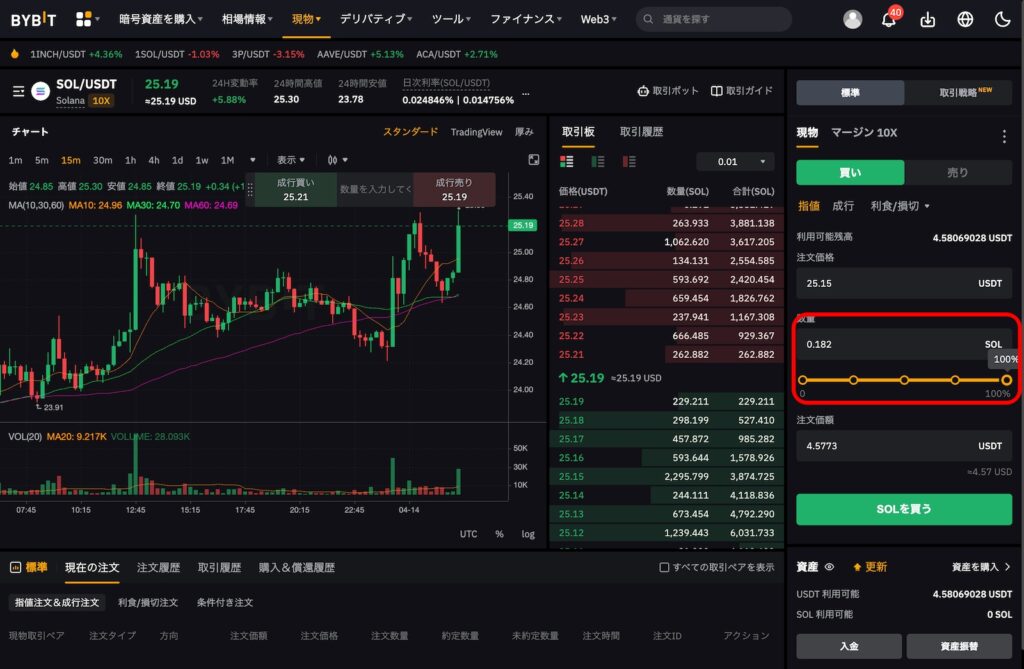
SOL購入画面に推移しますので、数量を調整して「SOLを買う」をクリックします。
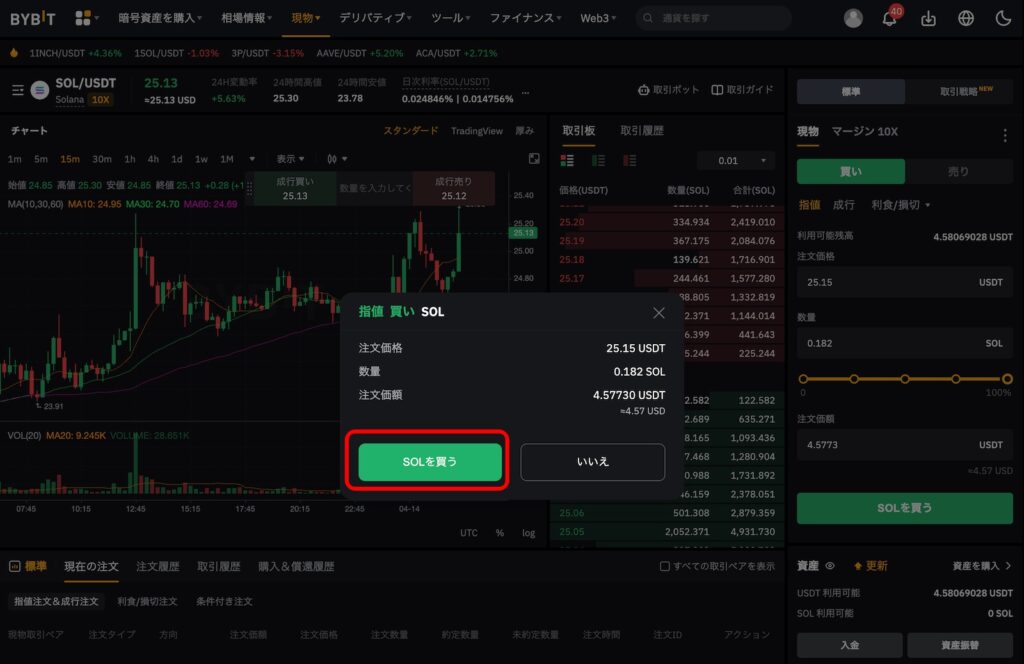
ポップアップにて確認画面が表示されますので、確認の上で「SOLを買う」をクリックします。
現物ページに移動します。
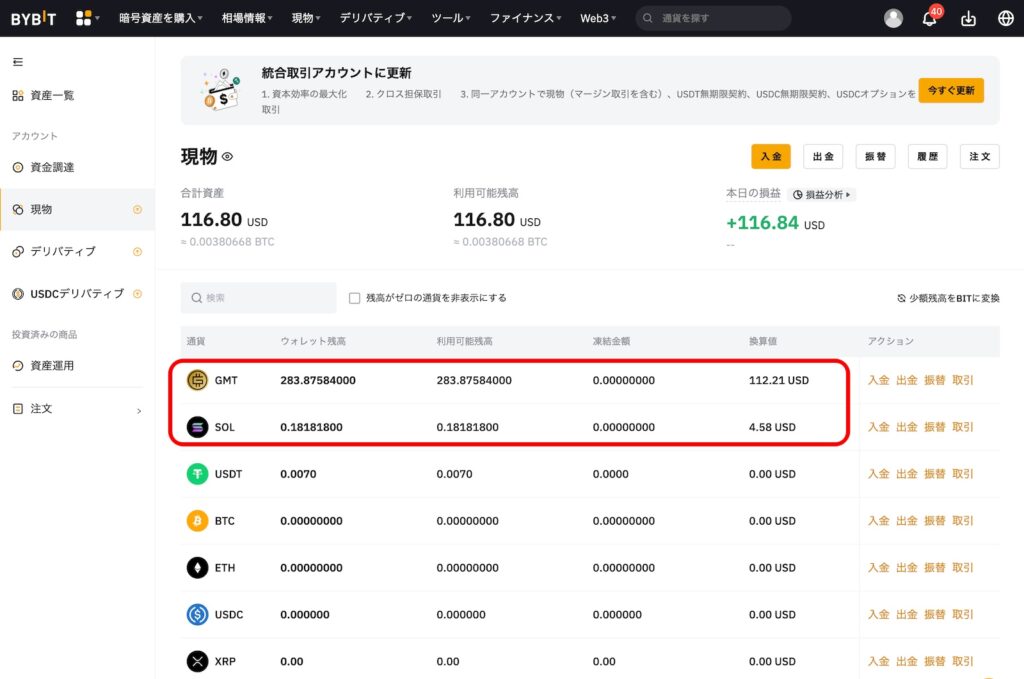
SOLも購入できていることが確認できますね。
ここで私は失敗をしており、ByBitからSTEPNにSOLを送付する際の最低数量は0.21SOLです。ここでは0.182SOLを購入していますが、0.21SOL以上なければSTEPNに送ることができません。0.21SOL以上を購入するように気をつけてください。
もう一息だね!!

あや
ByBitからSTEPNのウォレットへSOLを送金
続いて行うのがByBitで購入したGMTとSOLをSTEPNのウォレットへ送金する作業です。
作業の流れは、以下のイメージです。
- STEPN側でウォレットを新規作成
- 送金用のアドレスを取得
- ByBit側にてGMT・SOLの送金指示
- STEPNのウォレットに送金されたかを確認
- ウォレットから、スペンディングへGMTを移す
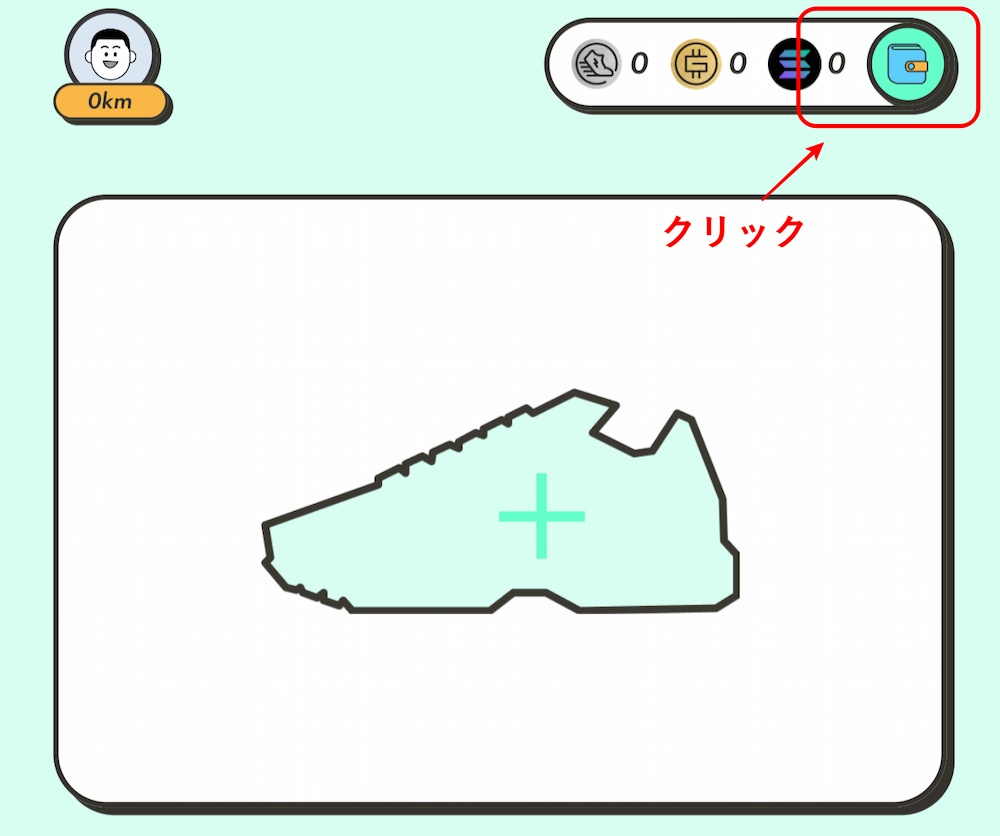
まず、STEPN側にてウォレットを作成しますので、右上ボタンをクリックしてください。
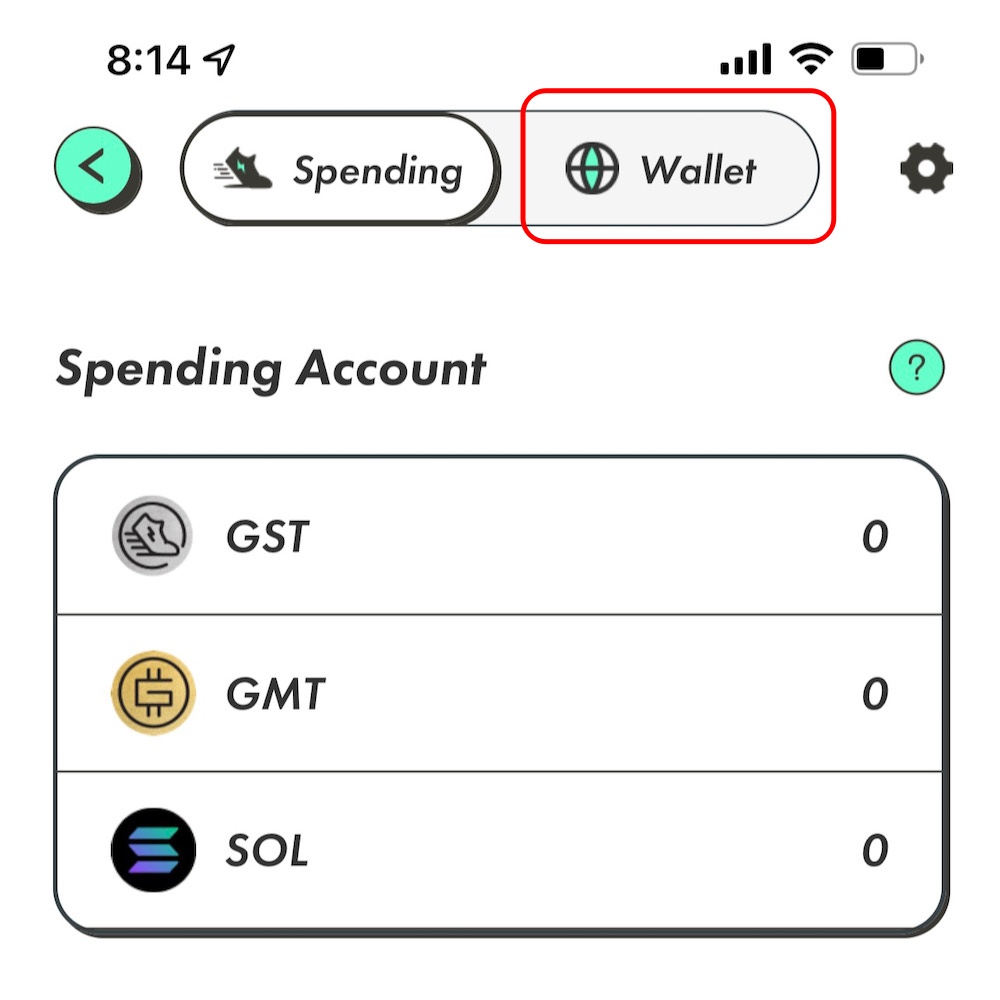
Walletを選択します。
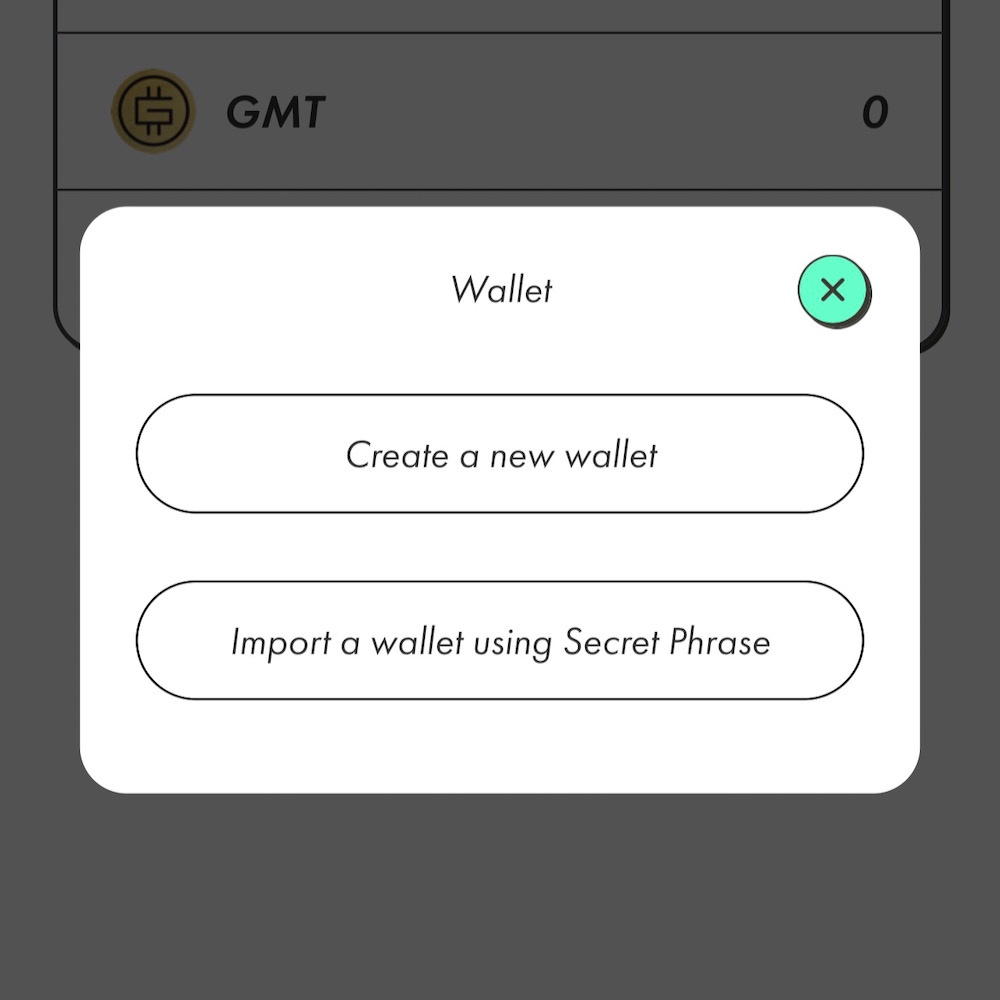
上の「Create a new wallet」を選択します。
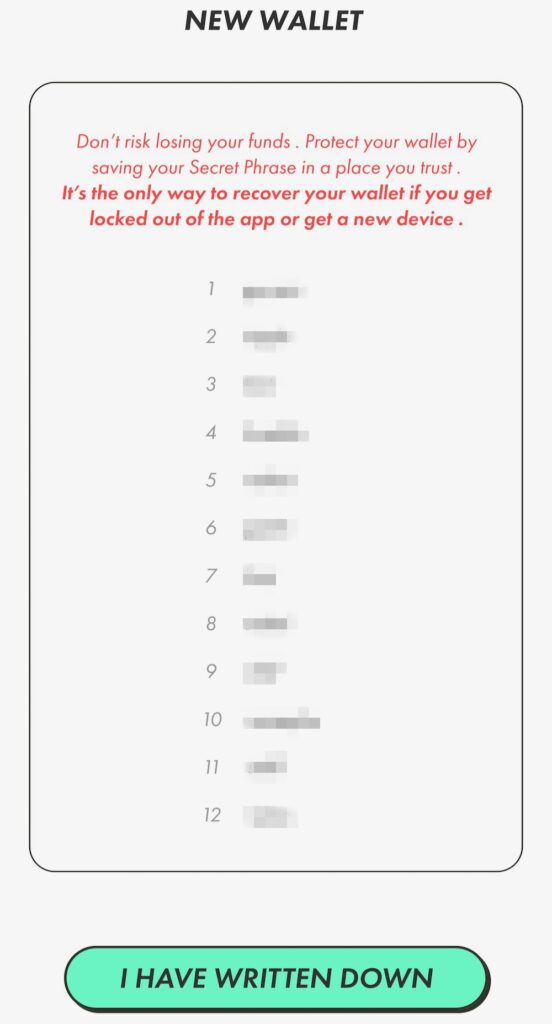
シードフレーズとして12個の英単語が表示されますので控えましょう。このフレーズは大切なものですので、厳重に保管してください。
次のページにて上の表示されたフレーズの順番に入力する作業が発生します。
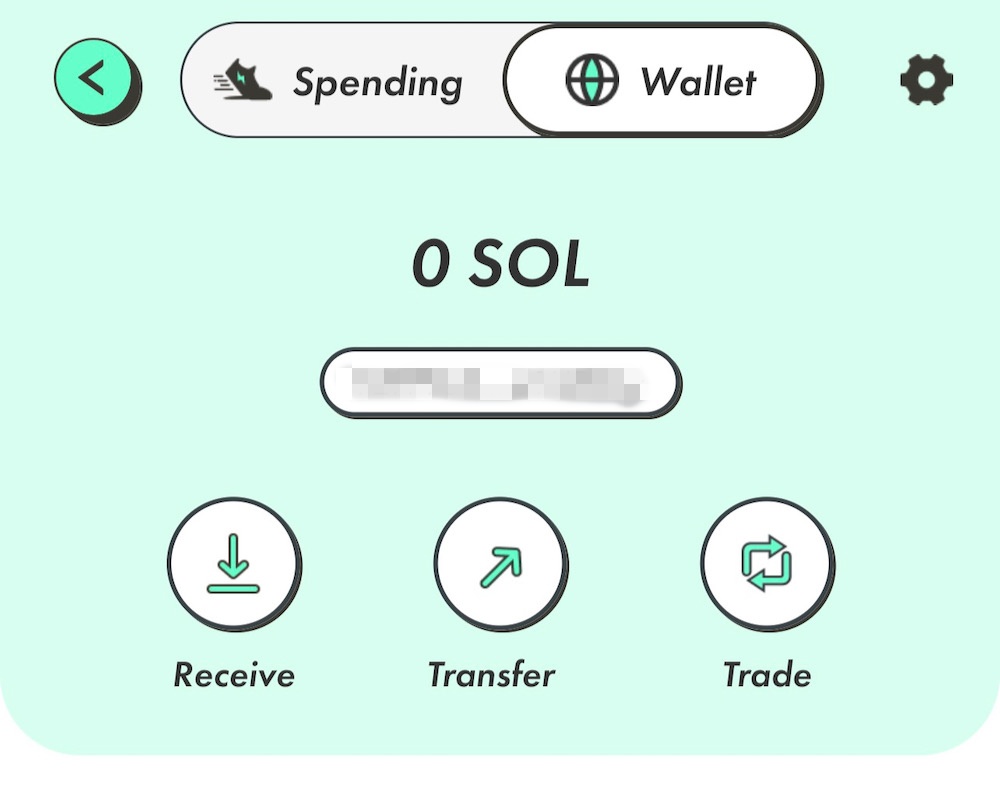
モザイクが掛かっている部分、アドレスをByBItに入力することで、ByBitとSTEPNを繋ぎます。
ByBitに移動します。
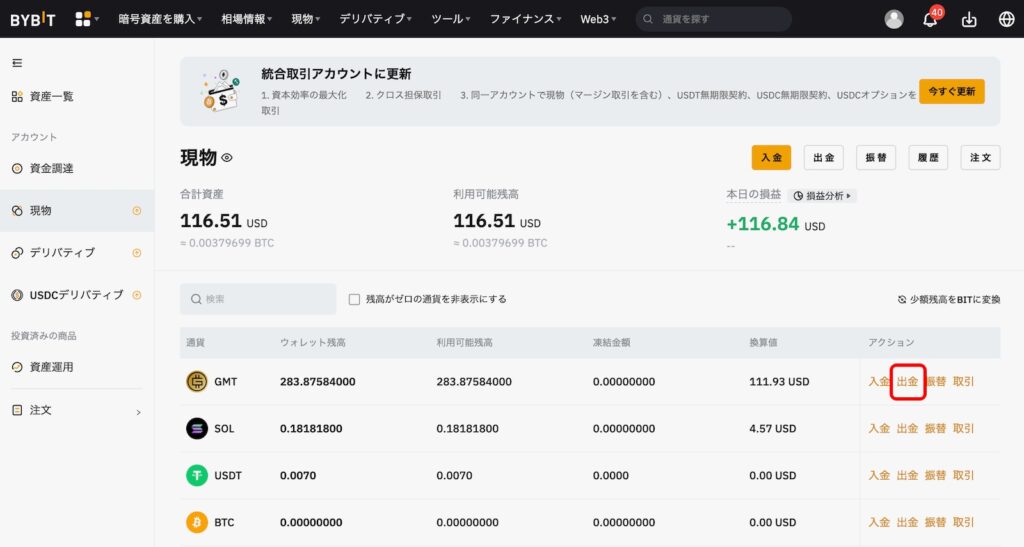
GMT欄の「出金」をクリックしてください。
以下の画面に推移します。
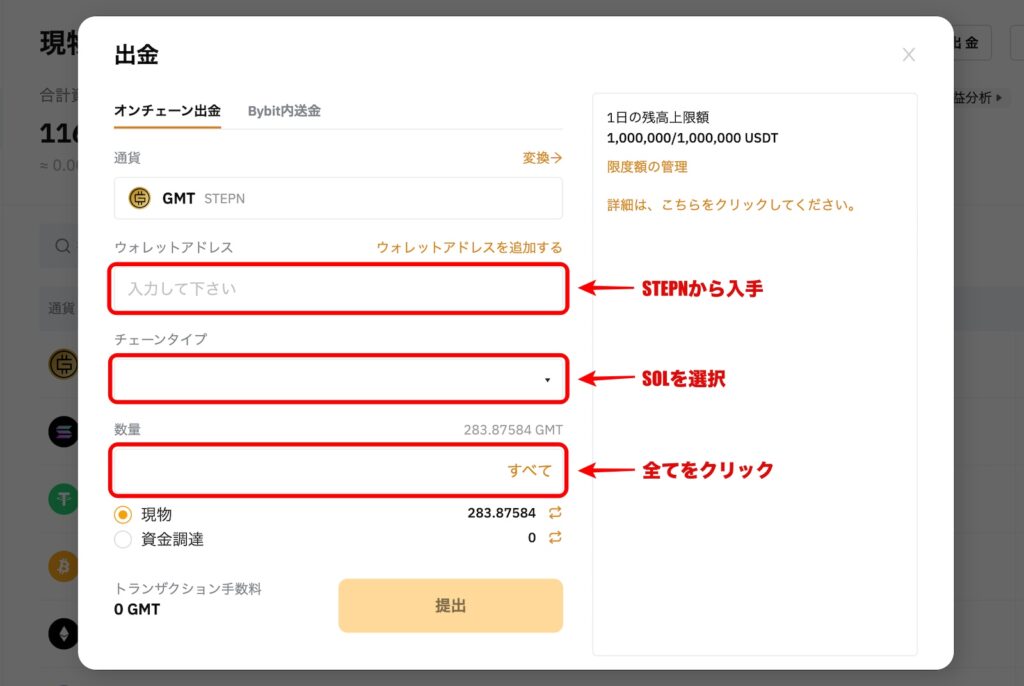
STEPNのウォレットアドレスをコピーしてウォレットアドレス欄に貼り付けます。
チェーンタイプはSOLを選択、送付するGMT数量を入力します。
今回は全て送るので「すべて」をクリックします。
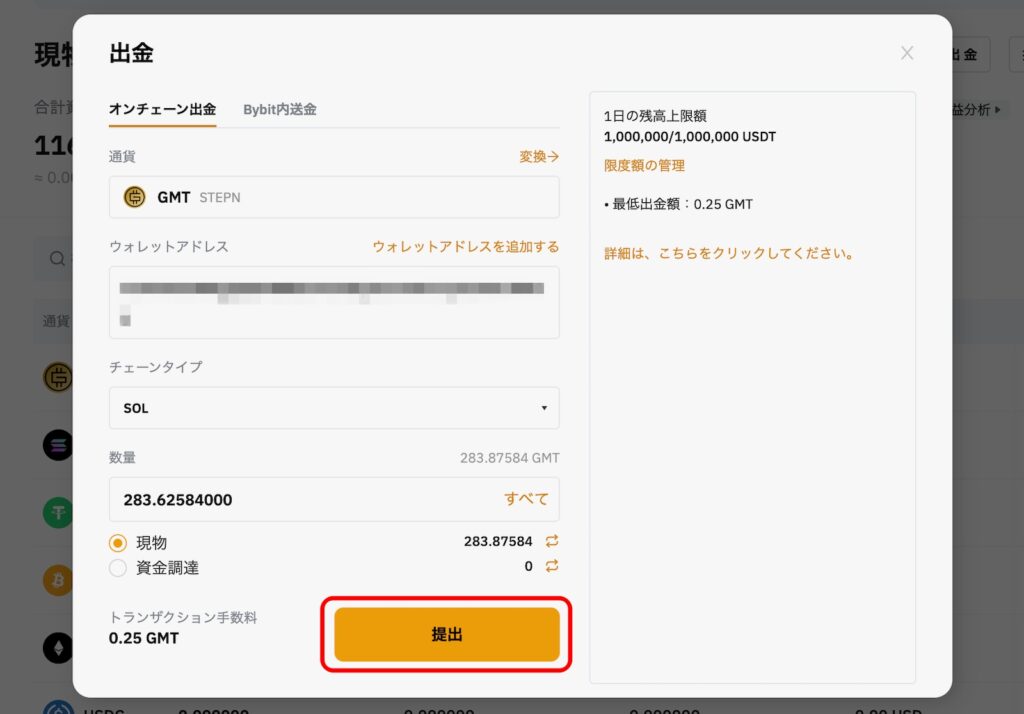
内容を確認の上で「提出」をクリックします。
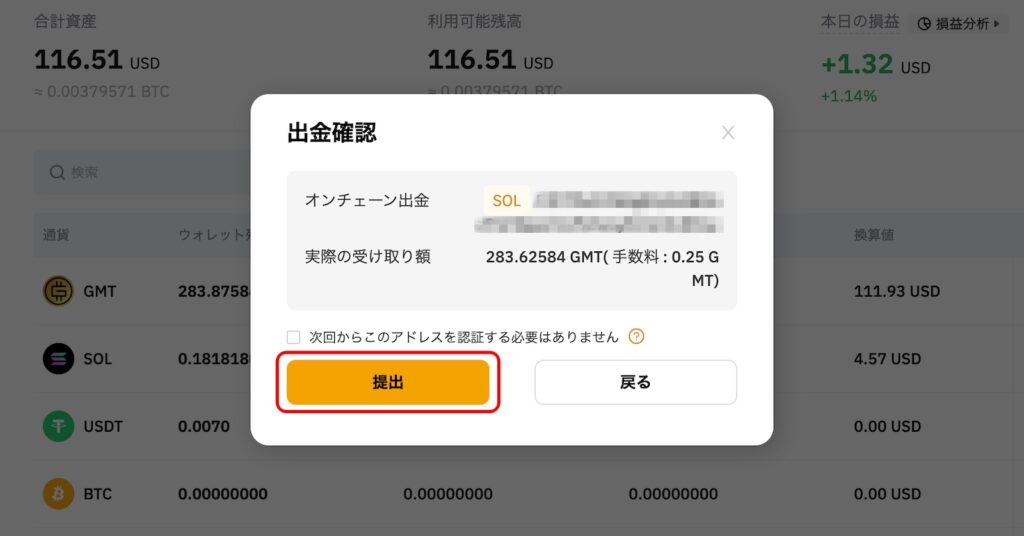
確認画面が表示されますので、内容確認の上で「提出」をクリックします。
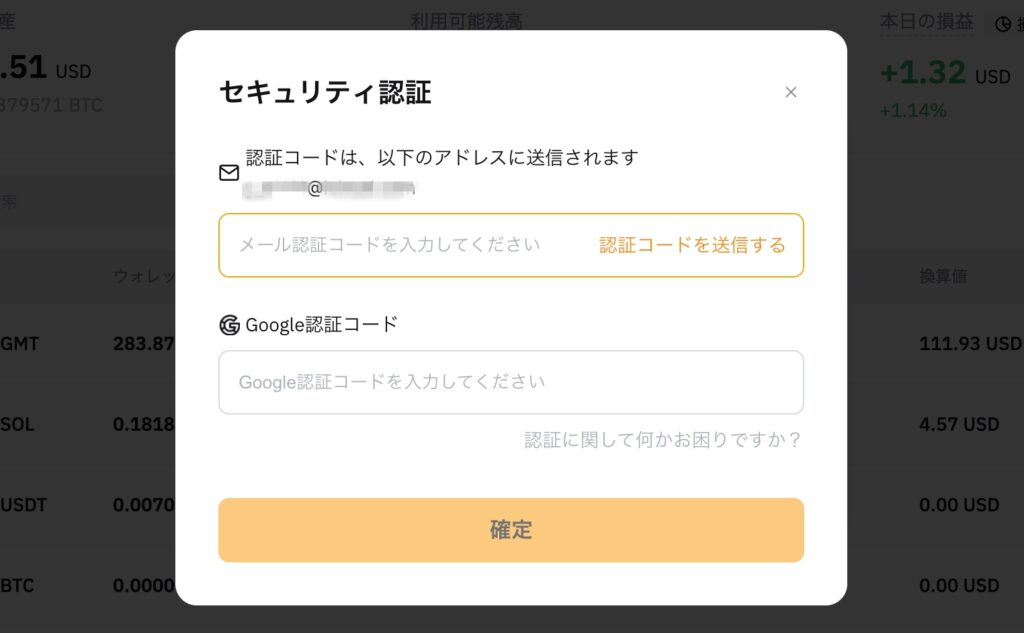
セキュリティ認証を行います。ByBitへ登録しているメールアドレスと、Authenticator認証です。
認証後、確定をクリックします。
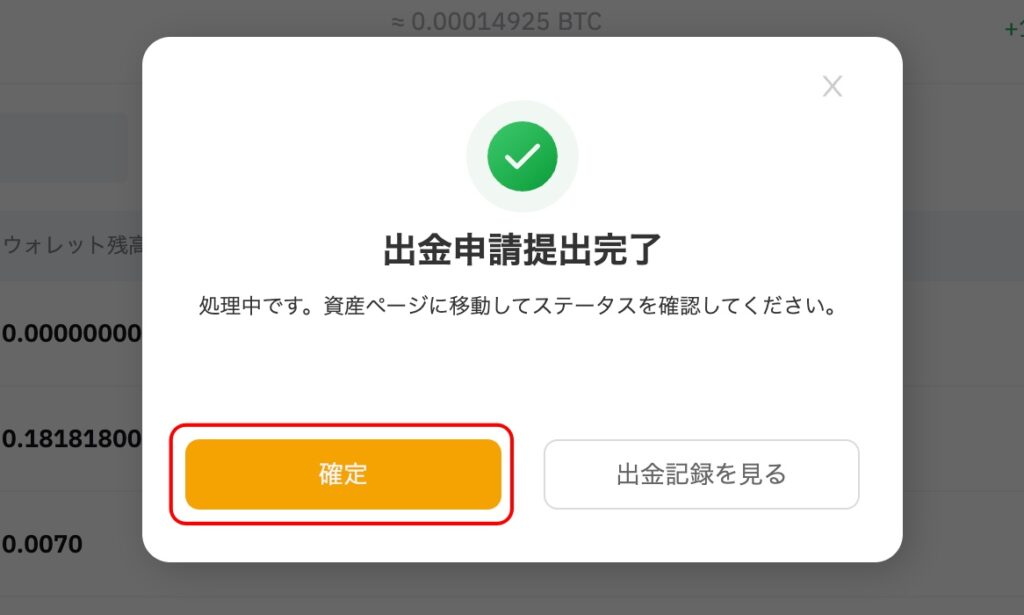
出金申請提出完了画面がポップアップにて表示されます。確定をクリックします。
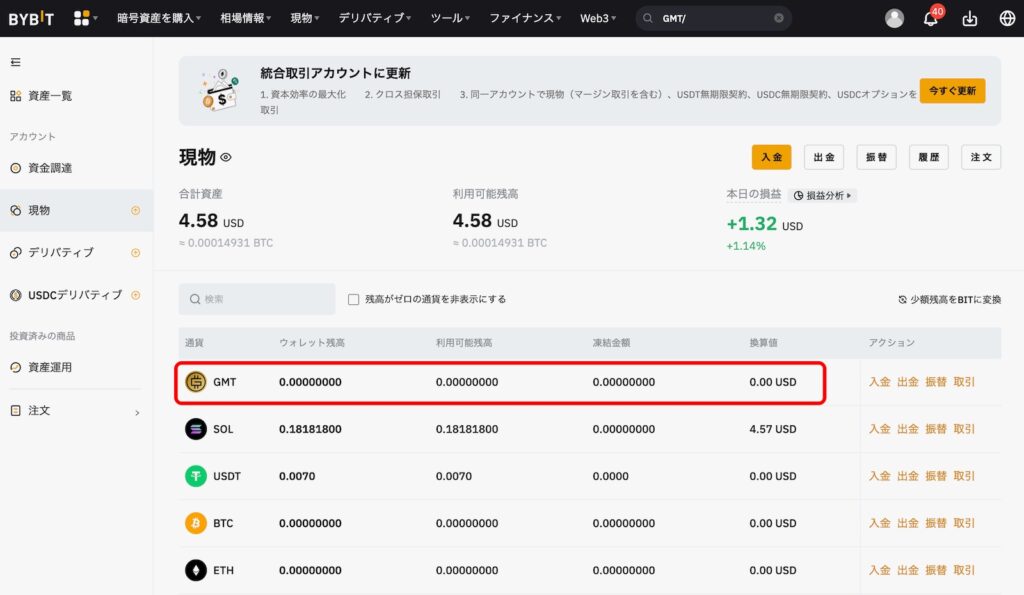
現物ページに行くと、GMTが0になっていることが確認できます。
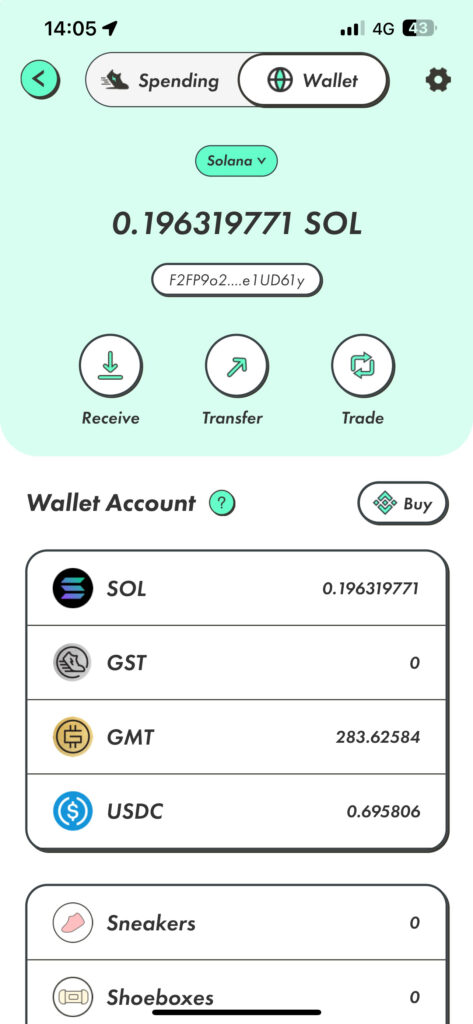
STEPNのウォレットを確認し、送付したGMTが反映されていれば成功です。
この後、同じ流れにてSOLをSTEPNに送付します。

よしぞー
ここまでくるとホットするよ^^
STEPN内でウォレットからスペンディングに送金
最後、STEPN内にてウォレットからスペンディング(Spending)にGMTを移す作業が発生します。
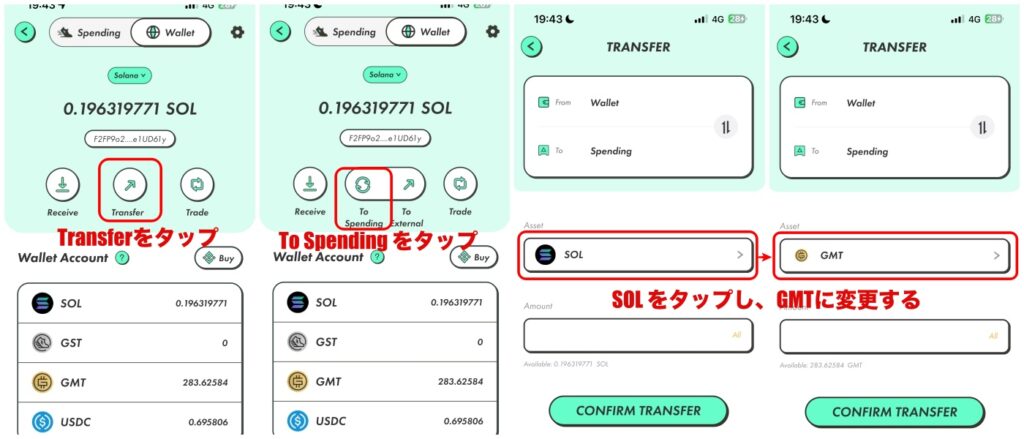
- STEPN ウォレット画面にてTransferをタップ
- To Spendingをタップ
- 移動する通貨をSOLからGMTに変更する
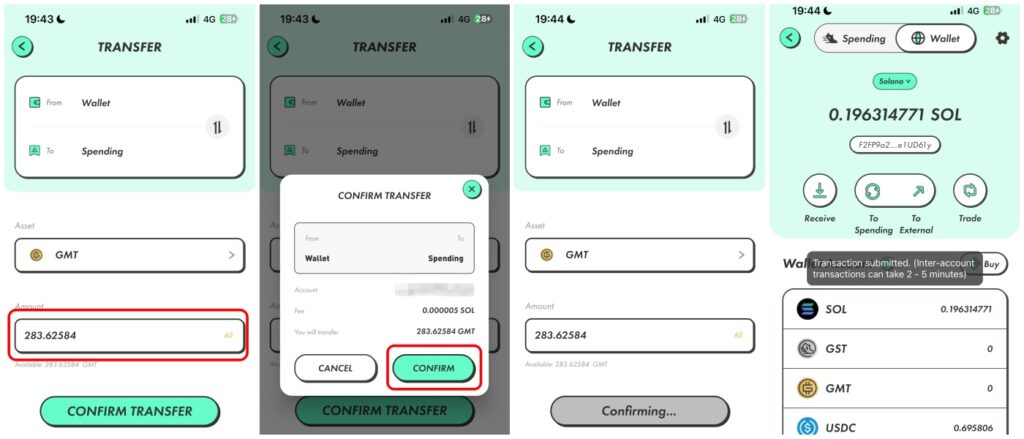
- 移動する数量を入力(全て移動させる場合はAllをタップ)
- CONFIRMをタップ
- Confirming…
- 2〜5分待ってという画面が表示されたら一旦は成功
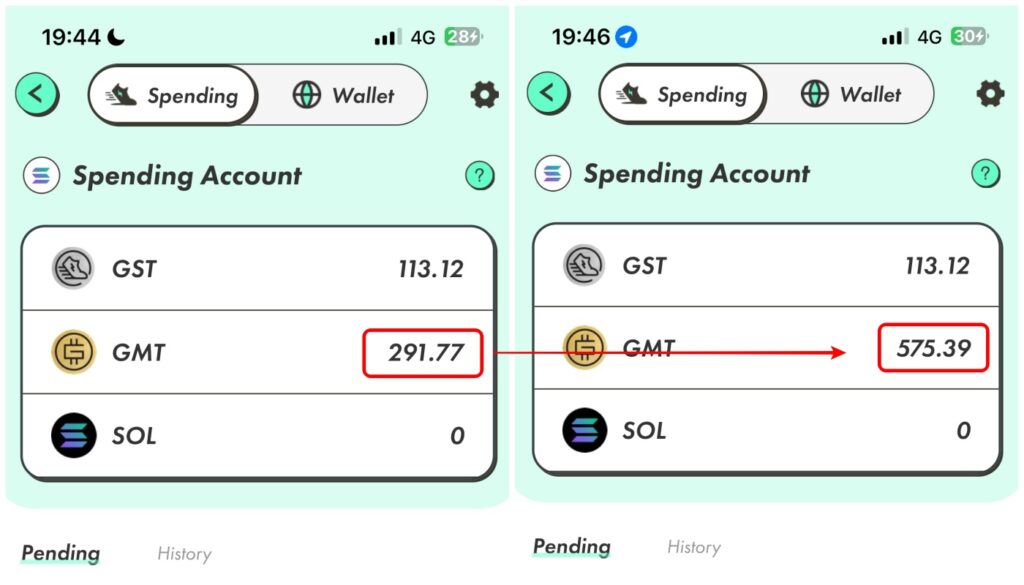
Spendingに移って、GMTの枚数が増えたら成功です。
後は好みや運動スタイルに応じて、シューズをゲットしてください。
シューズは現在アプリ内では購入できず、専用の販売ページから購入する流れになります。
長かったね、お疲れ様!!

あや
まとめ
STEPNにてシューズを購入するための、仮想通貨購入からSTEPNへの送金の流れを解説してきました。
最初は恐る恐る触っていくしかありませんし、かなり面倒な作業ですが、2度目、3度目にもなって作法を覚えてしまえばそれほど難しいものではありません。
とは言いつつ、間違った作業をしてしまった場合は仮想通貨が無くなってしまったりといったリスクもありますので、慎重に作業を進めるようにしてください。